欢迎来到SCP:SL服务器的教程,本教程偏基础,如果有任何问题都可以评论或联系作者QQ(见文章底部)
由于一些众所周知的问题,SCP几乎被全网封杀,最近SCPSL的圈子的状态也非常的.....(一言难尽)
本文章为飞翔到云间,QQ:3012287203原创,仅在Gitee和CSDN平台发布。转载请注明出处,否则将追究法律责任!
注意:开服十分砸钱,请确保你有足够的钱,否则不要接触这东西!!!
总之,开始之前,大喊三声,审核大大辛苦了!审核大大辛苦了!!审核大大辛苦了!!!
第一步------拥有一台服务器(有的可跳过)
我们需要一台服务器(要玩时打开)
具体教程我不多说了,选择合适配置买就行了
当然,如果你不想24小时开着的话,用本机电脑即可
第二步------下载并初始化SteamCMD(有的可跳过)
P.S:你可以使用Steam下载服务端,进入Steam库界面,显示类型选上工具
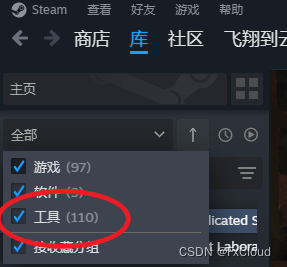
然后找到

下载后可直接到第四步
------------------------------------------------------分----界---线------------------------------------------------------
打开https://steamcdn-a.akamaihd.net/client/installer/steamcmd.zip(可能需要加速器)
创建一个文件夹,将Steam文件放入。
打开SteamCMD。
之后会输出一大串的东西(检查更新一类的)等待出现如图所示的文字后即可下一步
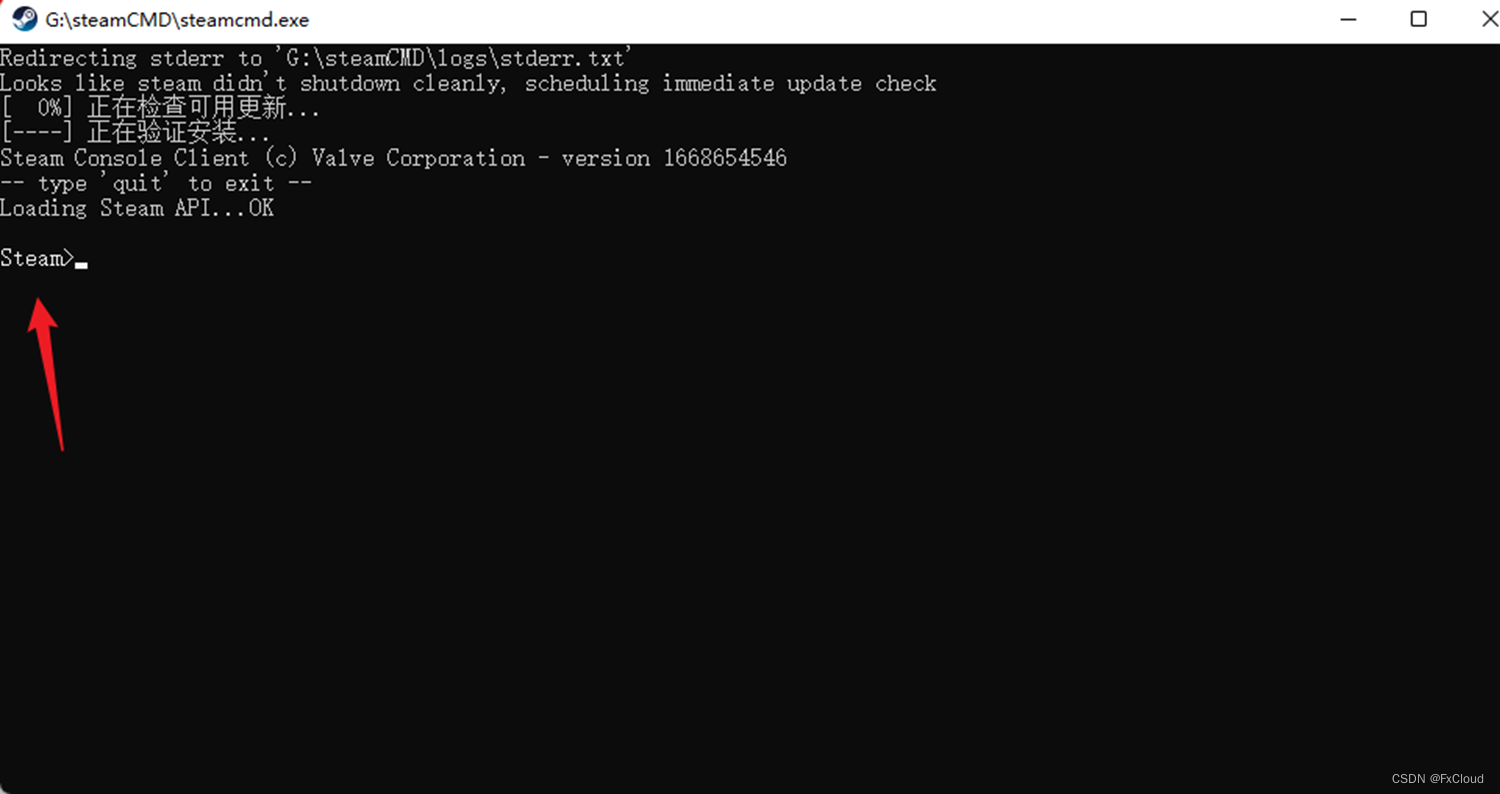
第三步------打开并下载服务端本体
在我们刚刚打开的窗口中,输入以下内容:(括号内不用复制,仅做注释使用)
login anonymous(使用匿名登录)
app_update 996560 validate(下载服务端本体)
然后静待下载完成。
出现Success! App '996560' fully installed.字样时代表下载已经完成
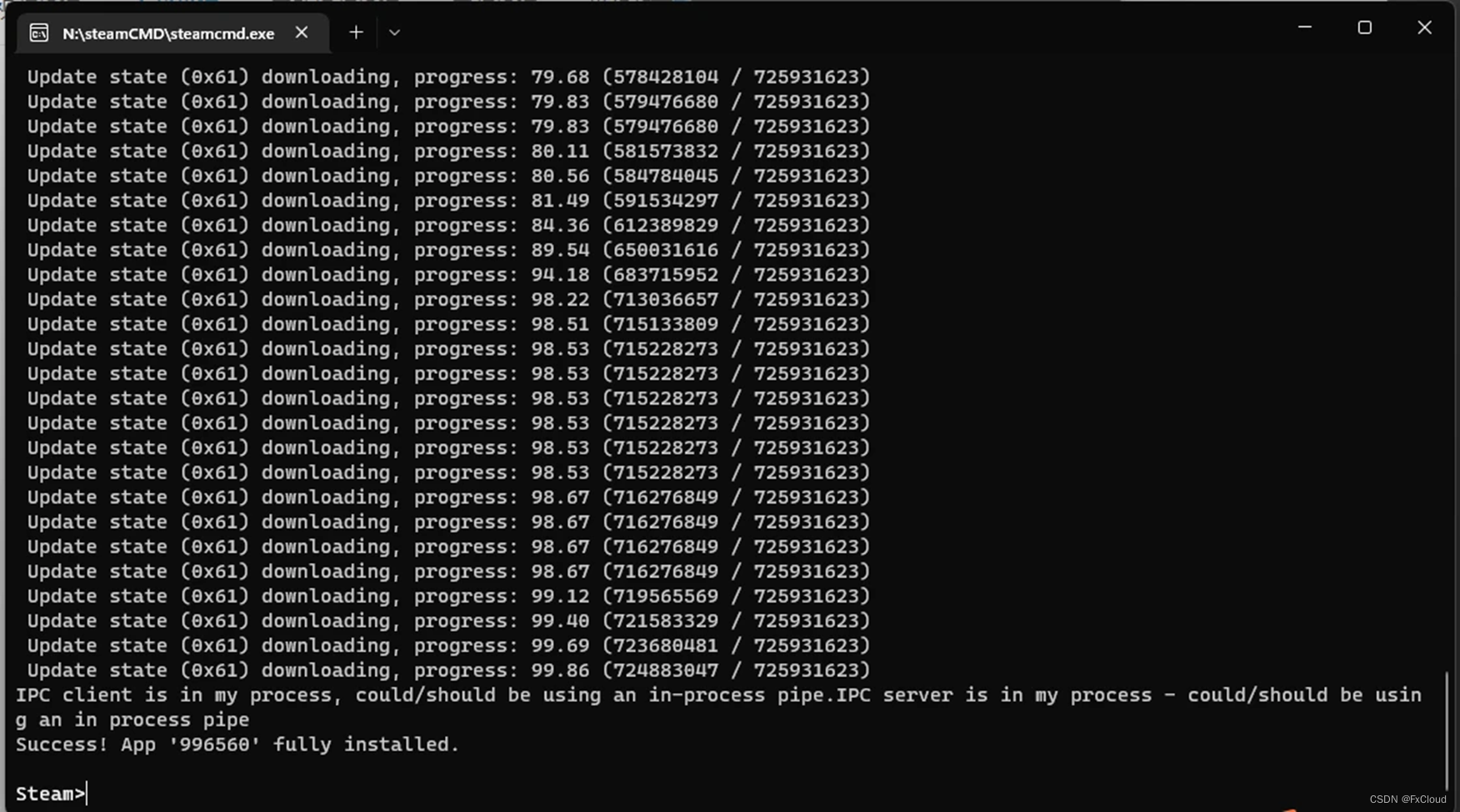
第四步------配置并开启服务器
打开你SteamCMD所存放目录下的steamapps文件夹
(Steam下载直接点击浏览本地文件即可,此步忽略)
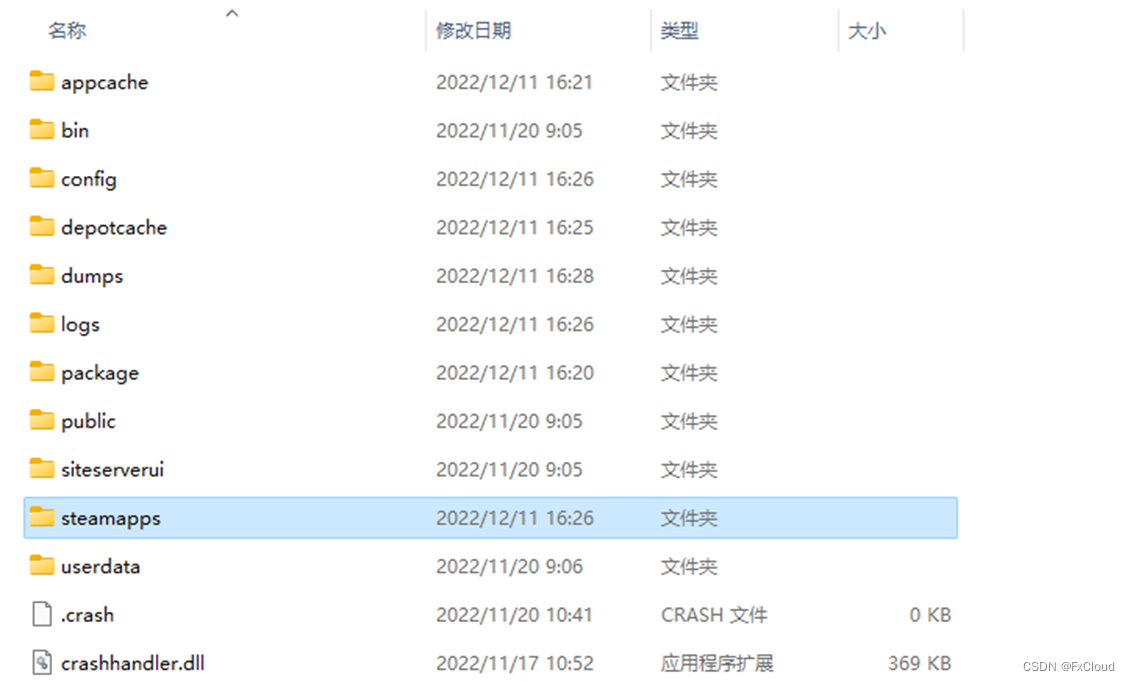
然后再打开common文件夹
(Steam下载直接点击浏览本地文件即可,此步忽略)
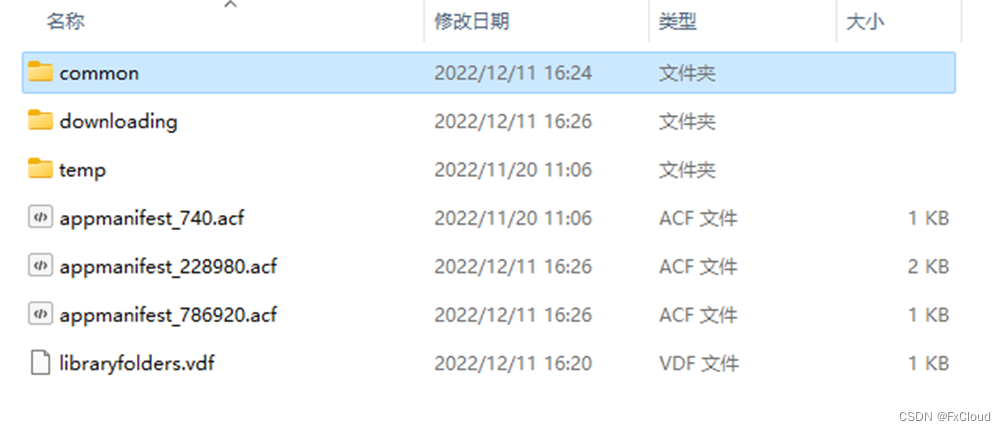
然后找到SCP Secret Laboratory Dedicated Server文件夹,将文件夹剪切你想要的地方(不放也行)
(Steam下载直接点击浏览本地文件即可,此步忽略)

(Steam下载的点击"预览本地文件"后从这里开始!!!!)
剪切完成后打开剪切后的文件夹,找到LocalAdmin.exe文件,该文件为服务器的主要文件
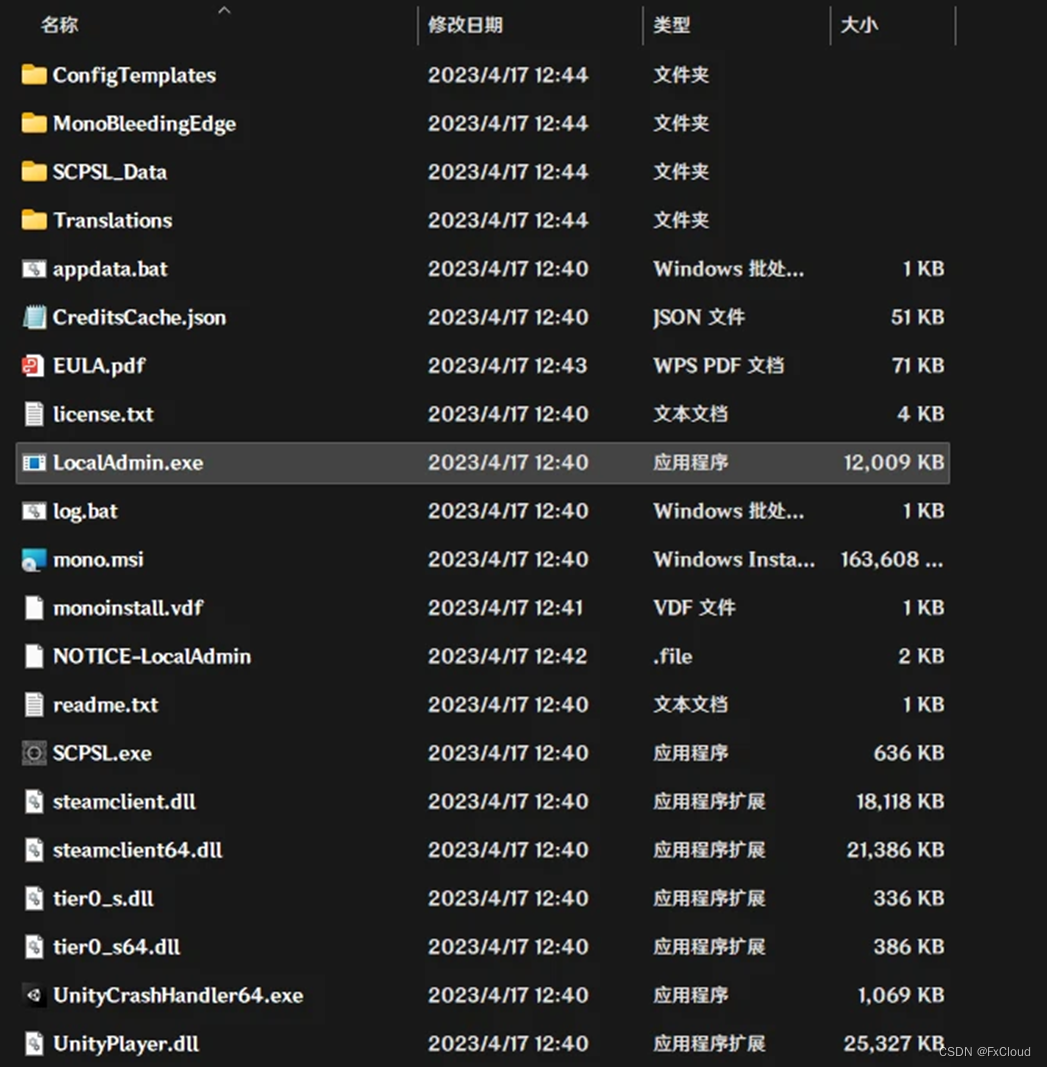
双击打开,首次启动会出现如下图的文字,请输入yes(该文本大致意思是问你是否同意EULA规则,详细请查看https://link.scpslgame.com/eula)
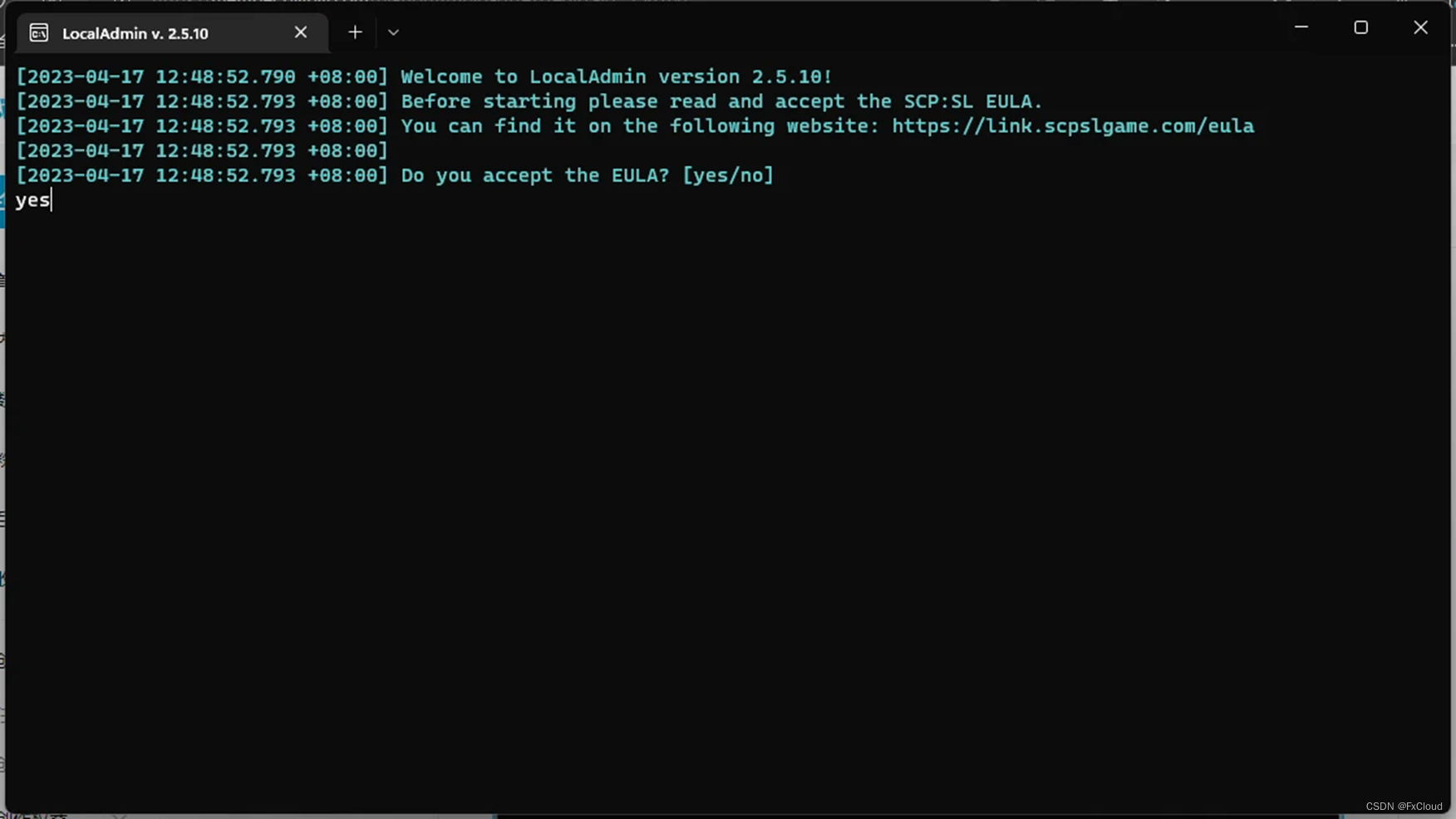
输入yes后会在下方出现如下的绿色文字
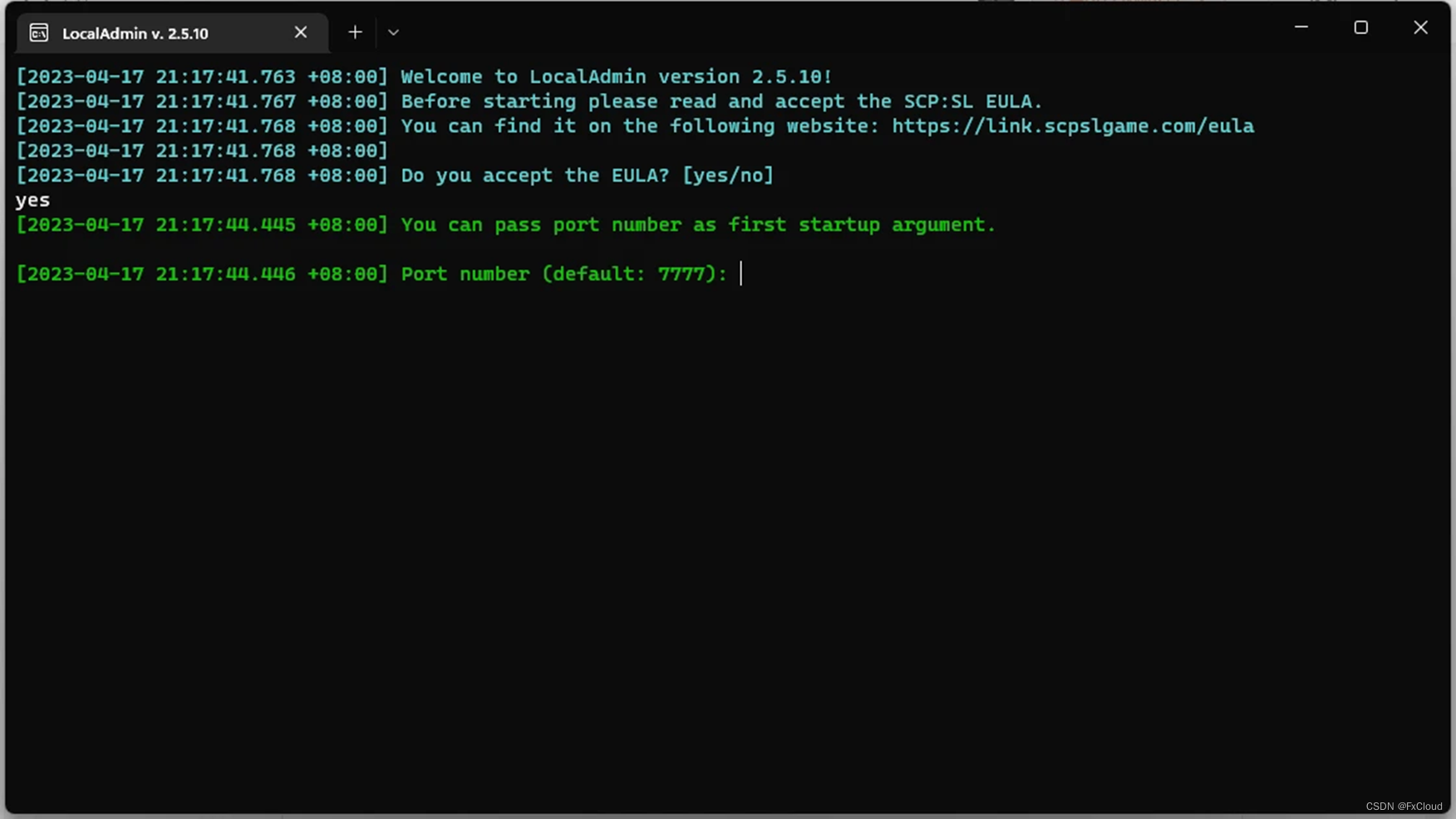
此时只需要输入你开放的端口(如果是购买/租用服务器请询问你的服务商/客服,如果是在家用机搭建一般需要内网穿透,此处不过多说明,详细请加作者QQ,见文章尾部)
如果你此时回车,那他将使用默认的端口:7777
我这边开放的是15042端口,那我就应该输入15042,然后回车
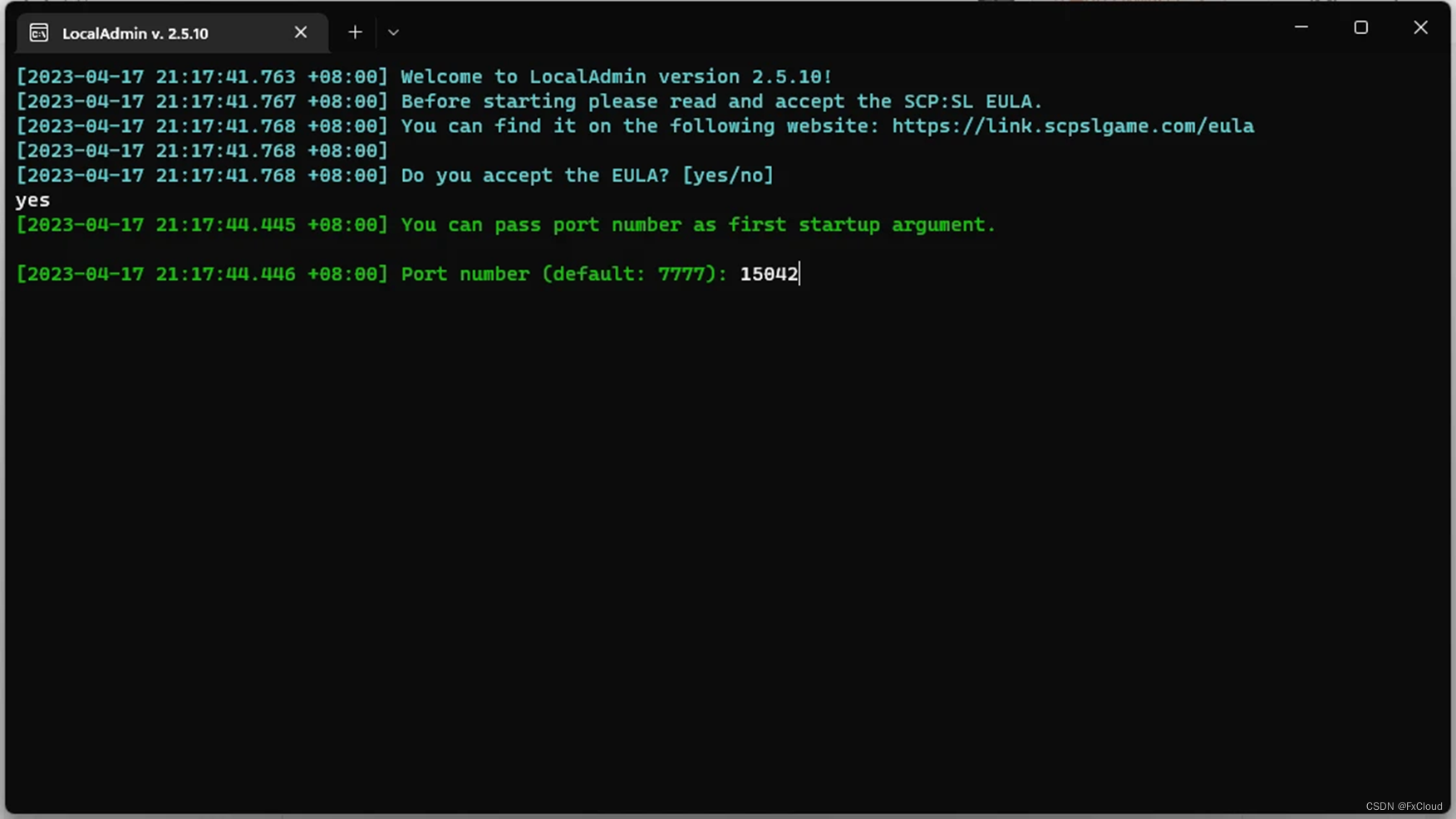
输入完端口后会出现下列文字,如果你是纯萌新,请输入keep(使用默认配置)
如果你是有过服务器基础的,你可以输入edit,输入后会对你进行追问(盘问)
这边推荐输入keep,输入完后回车。
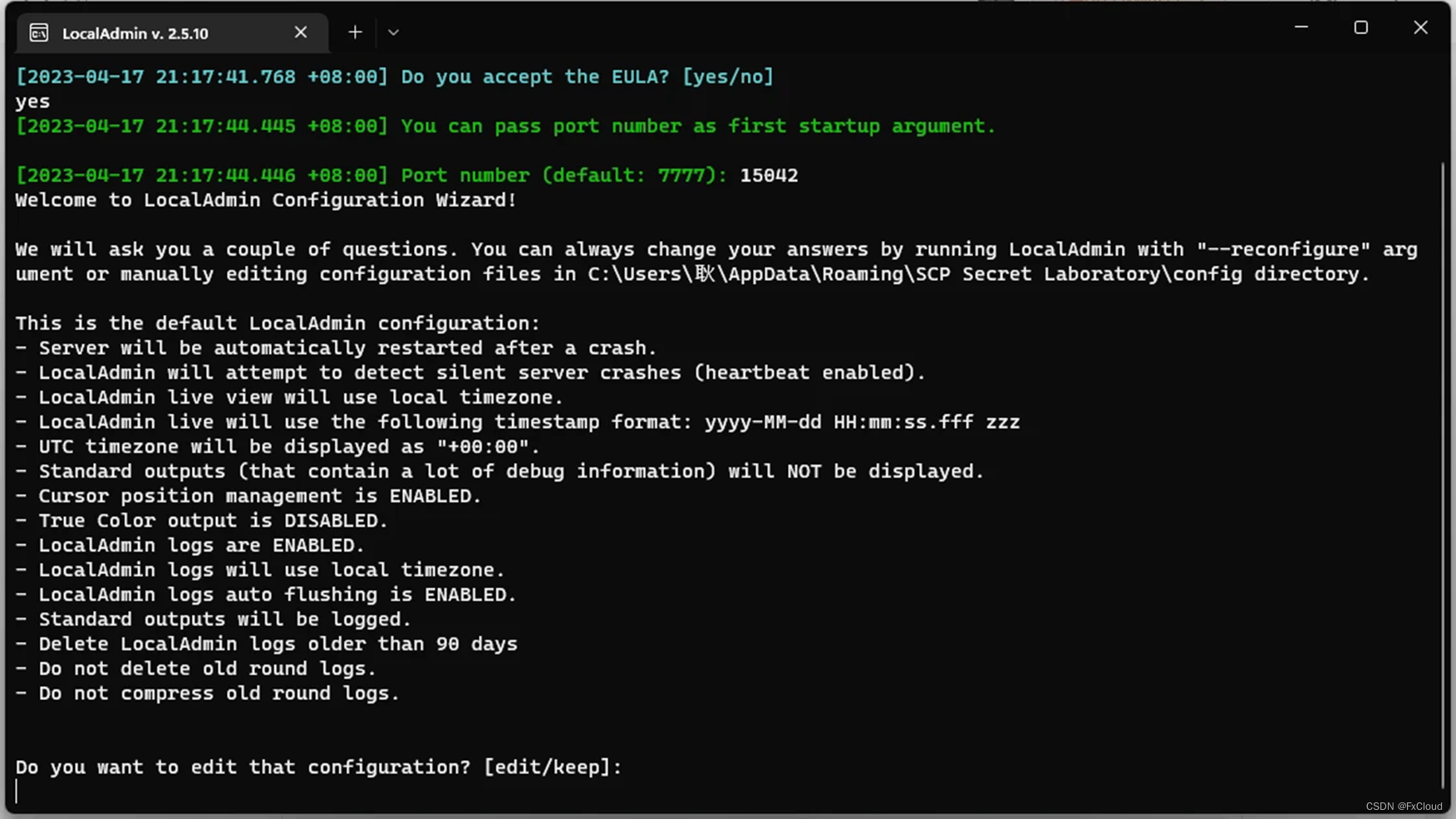
然后又会出现一段文字,翻译内容为:您想只为本端口(在端口(此处为你填写的端口)上)保存配置吗?还是应该将其保存为全局配置(以后再次开启新端口的服务器将不再询问你,默认使用该配置)?
一般回复global(全局)即可。
如果你不嫌麻烦,你可以输入this(本端口)
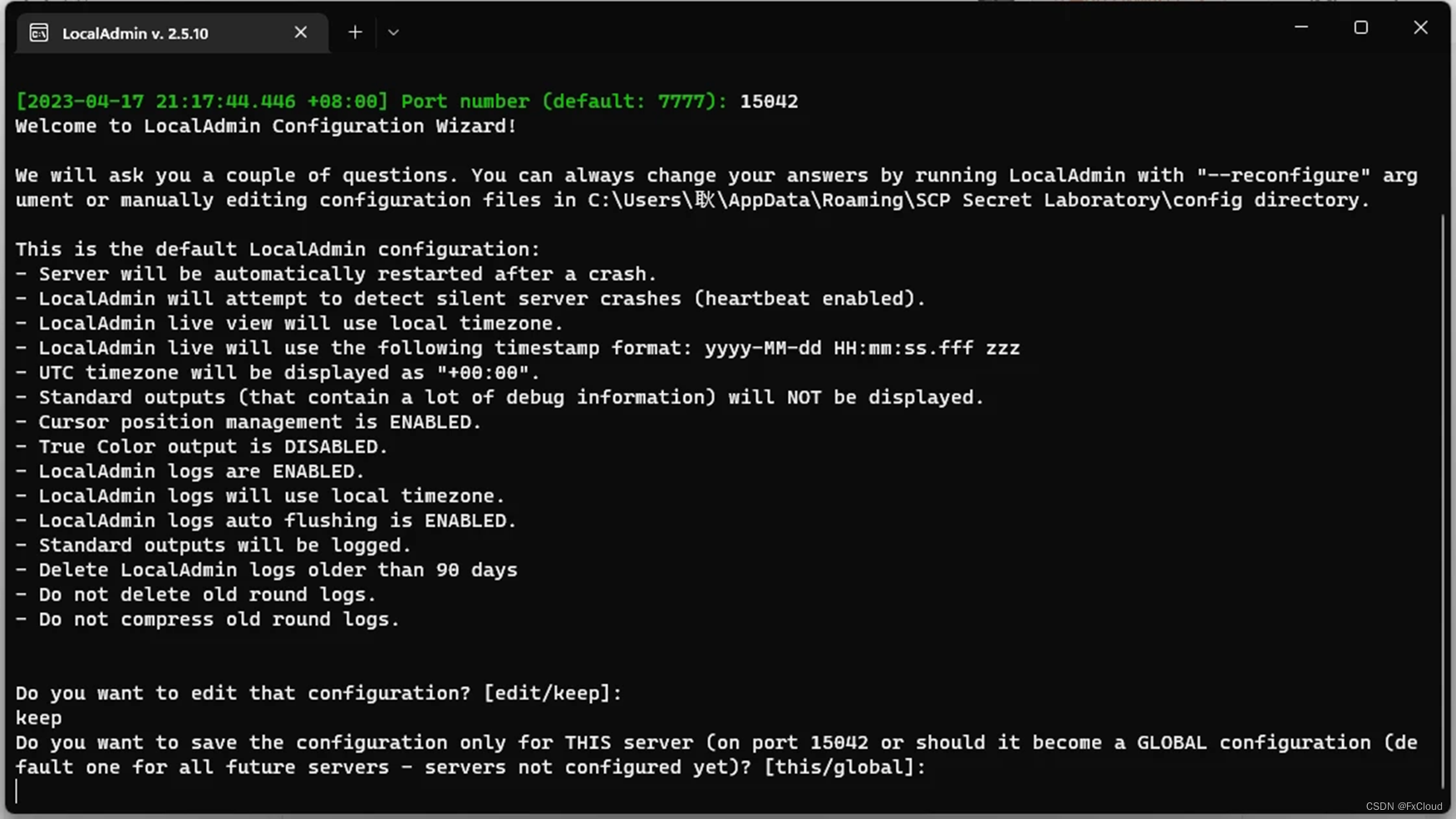
然后就会清空本页,并输入如下内容,如果出现这个就说明你已经成功一半多了!(服务器已经进入启动状态)
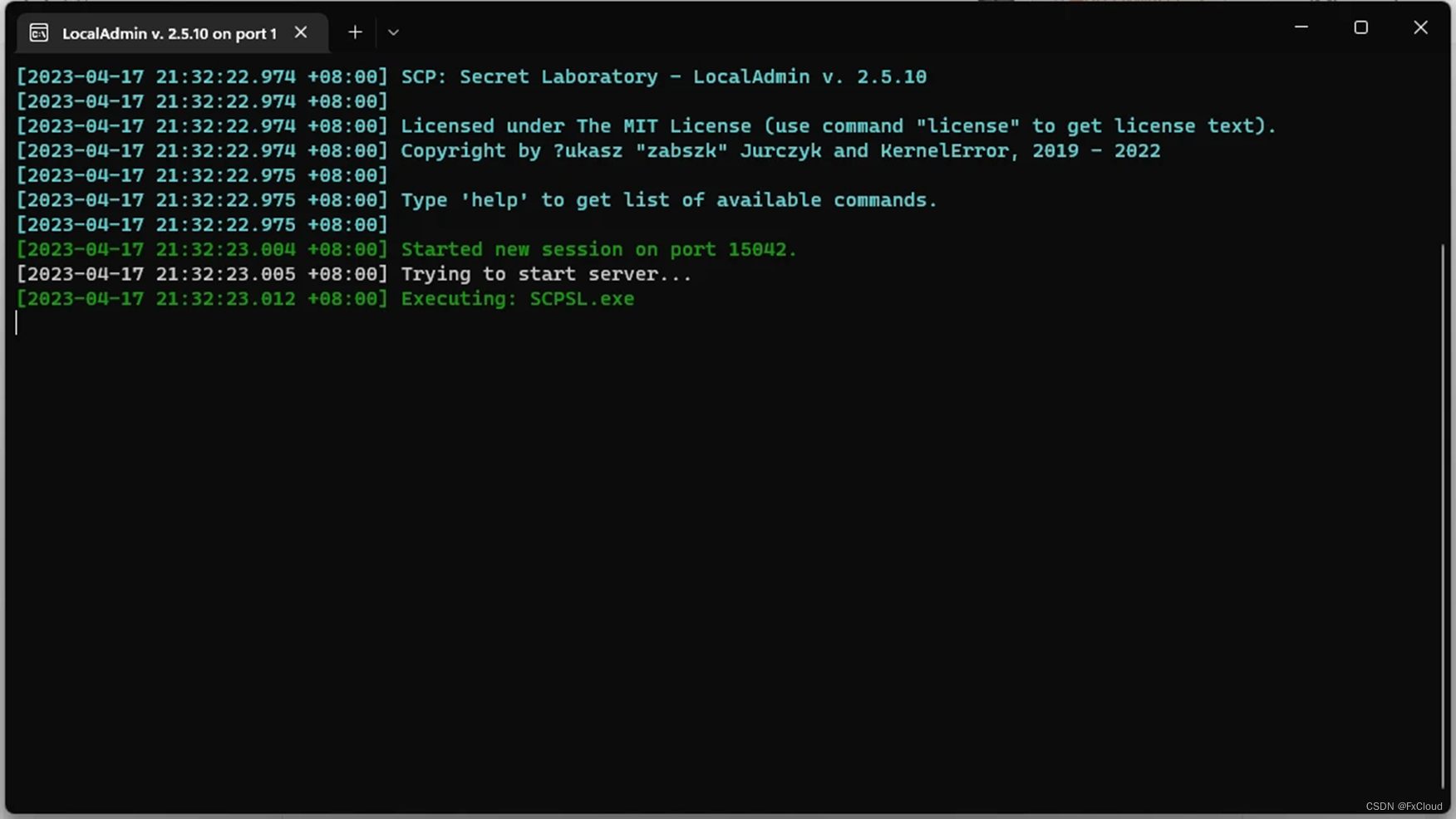
如果出现如下图所示窗口,请点击允许访问()
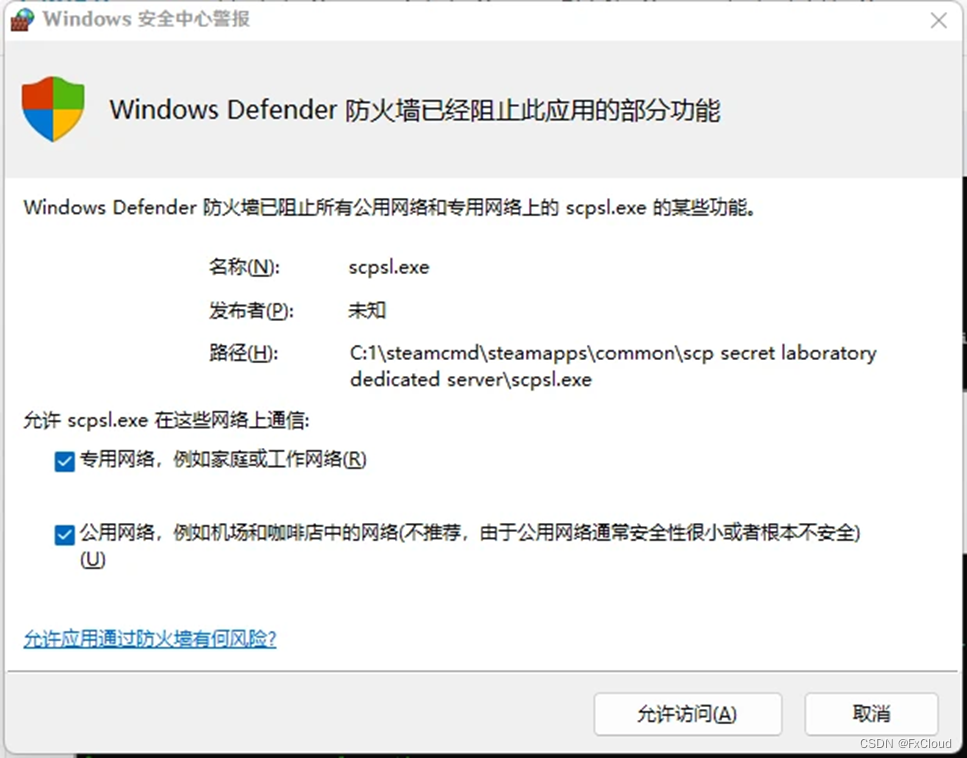
若在启动过程中有红色/鲜艳的黄色字体出现,就说明有报错内容,请联系作者解决,由于能出现的内容实在是太多,此处不过多赘述。
以上情况除去下图所示的文本,该文本是在你的服务器未上列表的情况下出现的,上列表需要发邮件给官方审核,下文会详细教学如何申请上列表

当你的窗口出现如下图所示的的文字时,就说明你的服务器已经开设成功了!

至此,服务器已经搭建成功了,如果你想和你的好基友一起玩的话,到这已经结束了,你的好基友只需要IP直连输入 你的外网IP:你输入的端口即可
比如我的外网IP为114.514.191.981 端口为15042
那么就请在你的好基友的电脑上点击IP直连,输入114.514.191.981:15042即可欢乐的游玩(设置管理请见下方服务器配置文件修改)
注意!!!114.514.191.981:15042中的,冒号为英文冒号,如果你输入的是中文冒号将无法进入服务器
正确示范:
错误示范;
错误示范:
↑没有丢东西,就是后面的引号
第五步-----编辑服务器配置文件
进入你所放置服务端文件的文件夹找到appdata.bat文件,双击打开后将进入服务器配置文件目录,一般在C:\Users\(你的用户名)\AppData\Roaming\SCP Secret Laboratory目录下
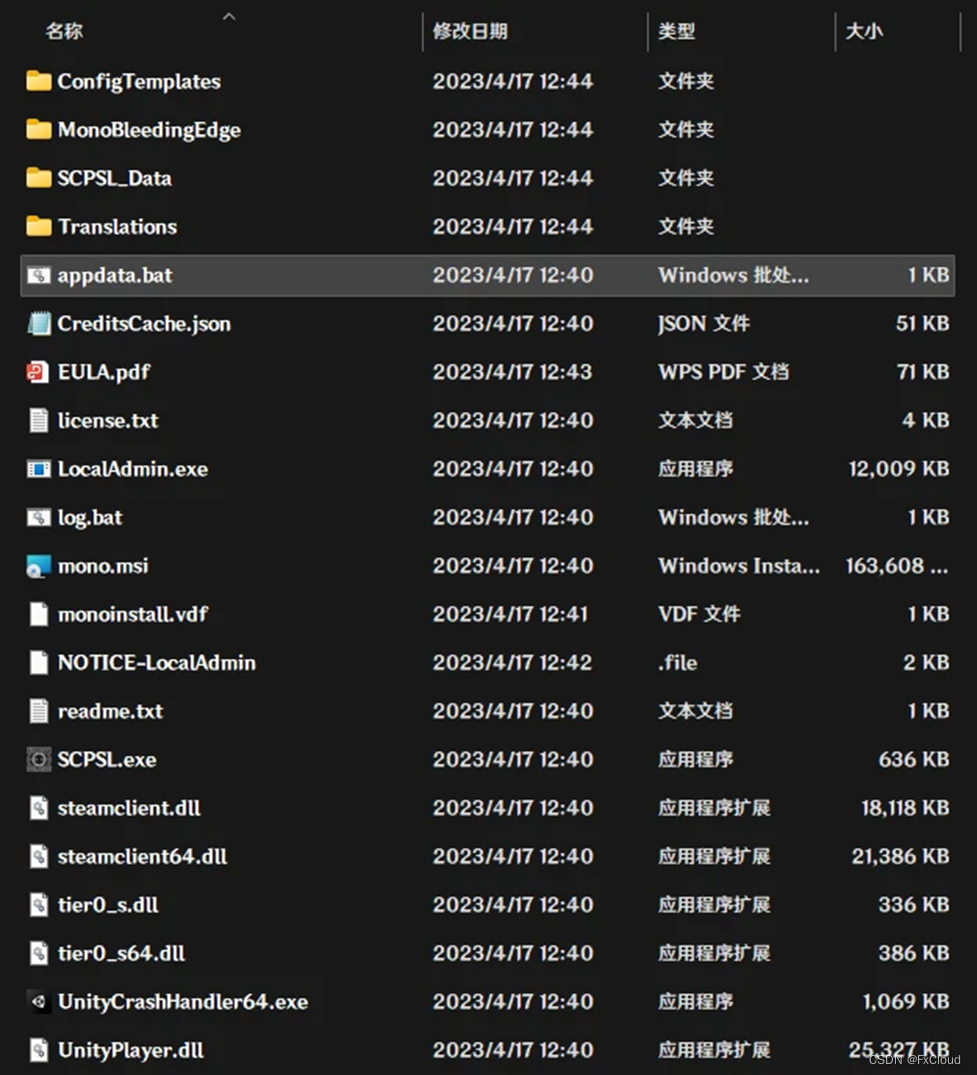
打开后的界面如下
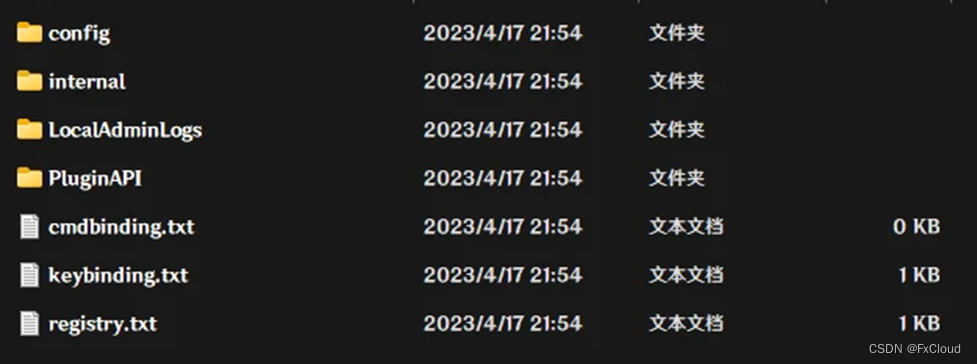
让我们来介绍一下以上的文件:
config 文件夹为服务器的配置文件夹,我们主要操作就是在这里。
internal 文件夹不要管他,储存的是一些秘钥等文件
LocalAdminLogs 文件夹为服务器输入的日志,寻找错误时使用
PluginAPI 为插件存放的目录,以后放置插件将在此处操作
cmdbinding.txt 文件不要管他
keybinding.txt 也不要管他
registry.txt 还是不要管他
2023/08/17补充:ServerLogs 文件夹为服务器的回合日志,记载着回合的击杀,变更角色等信息
2024/01/09补充:↓
如果上列表了,该目录会自动生成一个verkey.txt的文件,这是你上列表的"钥匙",请妥善保管!
我们首先打开config文件夹,可以看到如图几个文件
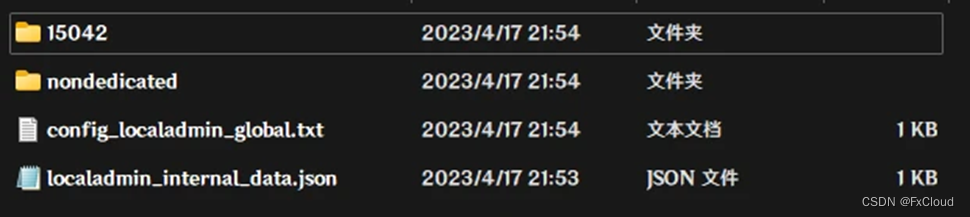
15042为我的端口号,具体以你之前输入的为准。该文件夹存放的是该端口的配置文件,我们主要在这里面操作
nondedicated为默认的配置文件,不要动他!
config_localadmin_global.txt文件为你之前选择的服务器配置,如果你之前选择的是THIS,那可能没有此文件
localadmin_internal_data.json文件不要管他
我们需要打开(你前面写的端口)文件夹,我这边是15042,打开它,看到如下图的文件
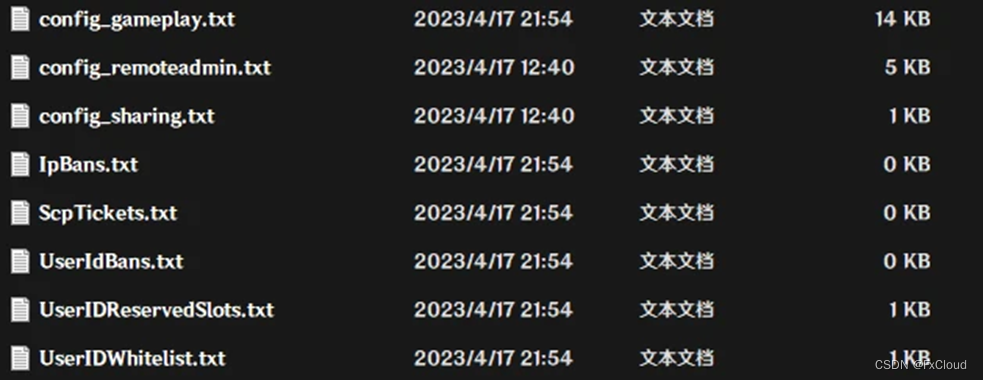
config_gameplay.txt这个为服务器的主配置文件。标题,最大人数,刷新人数都需要在此调整
config_remoteadmin.txt是管理权限的配置文件。主要作用:设置管理,更改管理权限,设置管理称号等
config_sharing.txt为共享文件夹。主要作用:当你在一台机子开设多个端口的服务器时,可以编辑此文件来共享某些配置。
IpBans.txt为封禁的玩家IP存储文件,如果删除此前所有封禁的玩家均可进入游戏。如果只需要删除某个人,请打开文件删除属于该玩家的那一行。
ScpTickets.txt为SCP的门票 其实我也不知道啥意思,一般用不着。翻译过来就是SCP票数
UserIdBans.txt为用户封禁的存储文件,和IpBans.txt类似,IpBans.txt是封禁IP,在同一台电脑上再次登录一个其他未被封禁过的账号也同样无法登录。UserIdBans.txt是封禁用户,在同一台电脑上再次登录一个其他未被封禁过的账号是可以登录的。
UserIDReservedSlots.txt为满人仍可进入的的用户存储文件,可以在此输入玩家的Steam64位ID,输入的玩家即使超过的服务器的最大玩家上线也可以进入。一行一个,输入下一个请回车后再输入。
UserIDWhitelist.txt为白名单用户存储文件。需启用白名单功能后使用。
我们此处只讲主要使用的config_gameplay.txt和config_remoteadmin.txt文件
首先我们打开config_gameplay.txt文件,内容如下图
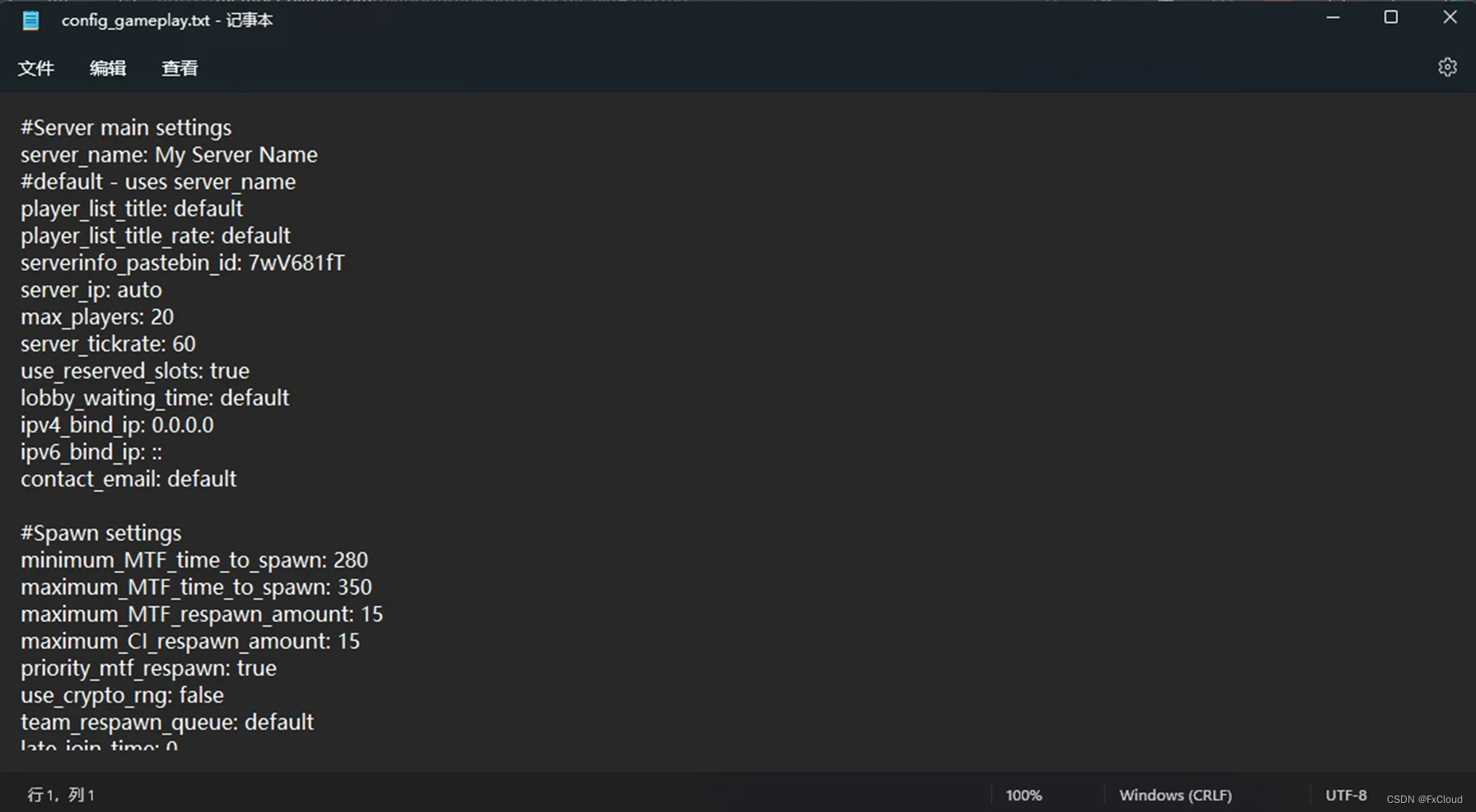
由于本文件功能实在是多,在这里只讲一下重要的东西,详细请联系作者或使用翻译软件
注意:所有开头带#的都是注释,实际上无作用,有些为该配置作用的提示,有些为示例
server_name为在列表中服务器显示的名字,名字中有些代码可以使用:

代码1——颜色代码:
<color=red>此处的字为红的</color>
↑颜色前缀 ↑文本 ↑颜色后缀
当然也可以将red替换为颜色代码,如:
<color=#0000FF>此处的字为蓝的</color>

代码2——换行代码:
这是第一行\n这是第二行
↑上面的内容呈现出来是这样的:
这是第一行
这是第二行

代码3——大小代码:
<size=80>这里的字体大小为80</size>
当然,你也可以这么用:
<size=50%>这里的字体大小为最大的50%</size>

player_list_title是玩家在游戏内摁下N(默认)键打开玩家列表的最上面显示的
serverinfo_pastebin_id处填写服务器的pastebinID(也就是服务器的介绍,在列表时单击服务器名右方会出现,在服务器内ESC暂停点击Server Info也能看见)
pastebin为上列表的服务器必填项,不上列表可以不改
server_ip为开设服务器的IPV4外部IP,一般来说auto就行
max_players为服务器内同时在线的最大人数
server_tickrate默认60就行,不用改,改了游戏的时间会变快/慢(比如电网等)
lobby_waiting_time大厅等待时间,顾名思义,在人数大于1且管理未锁定回合的情况下,自动开始倒计时,此处填写的为倒计时的时间
contact_email填入你自己的邮箱,服务器的任何信息都需要通过该邮箱发送/接收
约在138行的位置,有一个online_mode,如果你的服务器想上列表,请改为true,如果不想,改为false
以上为config_gameplay.txt文件的重点(我认为的),最后,给个示范!
#Server main settings
server_name: <color=#FF0000>[CN]</color><color=#0080FF>飞翔服务器</color><color=#00FFFF>1服插件服</color><color=#00785D>企鹅交流群:616492871</color>
#default - uses server_name
player_list_title: <color=#FF0000>欢迎来到飞翔服务器</color><color=#00FFFF>1服插件服</color><color=#00785D>企鹅交流群:616492871</color>
player_list_title_rate: default
serverinfo_pastebin_id: cvQyeFnm
server_ip: 43.248.96.175
max_players: 40
server_tickrate: 60
use_reserved_slots: true
lobby_waiting_time: default
ipv4_bind_ip: 0.0.0.0
ipv6_bind_ip: ::
contact_email: 3012287203@qq.com
下面开始讲解管理权限文件——config_remoteadmin.txt
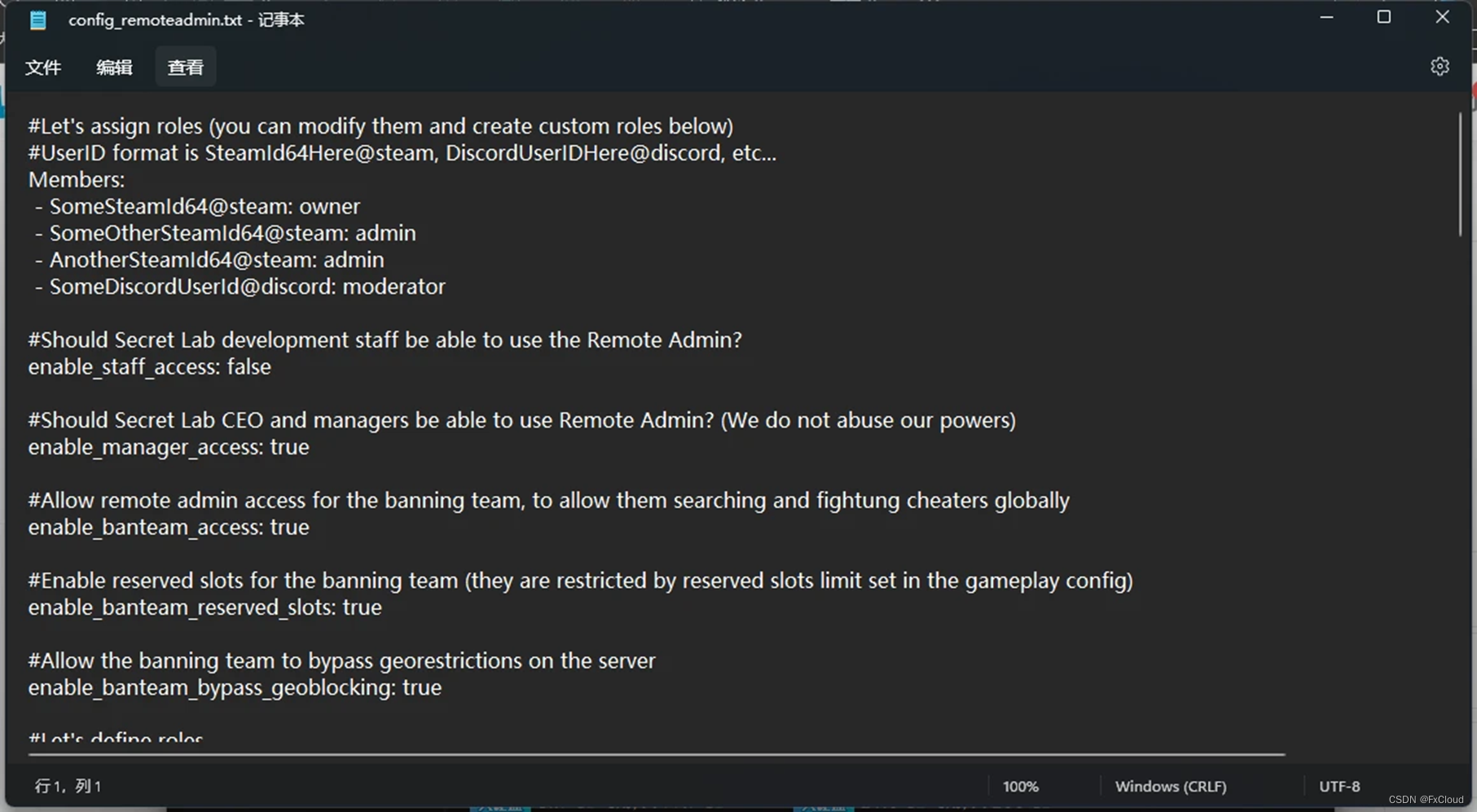
如图,第一部分为管理设置部分
默认给你分了3个权限组,分别为:
owner 所有者
admin 管理员
moderator 版主
权限大小依次排列:owner>admin>moderator
相关配置文件如图(文本文件在32-51行左右)
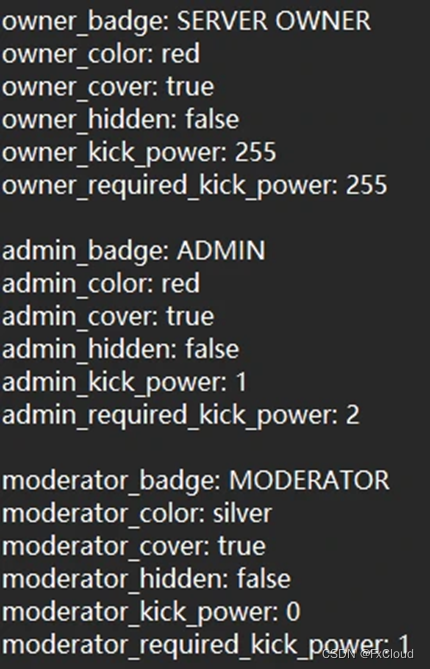
我们用owner举例
owner_badge为该人在服务器显示的称号(无需任何插件,官方自带)
PS.在更改中文称号之前,请检查文件是否为UTF-8格式,如果不是请用记事本或其他工具另存为编码选择UTF-8保存(一定要在如图的目录上)(出现是否替换选择是)
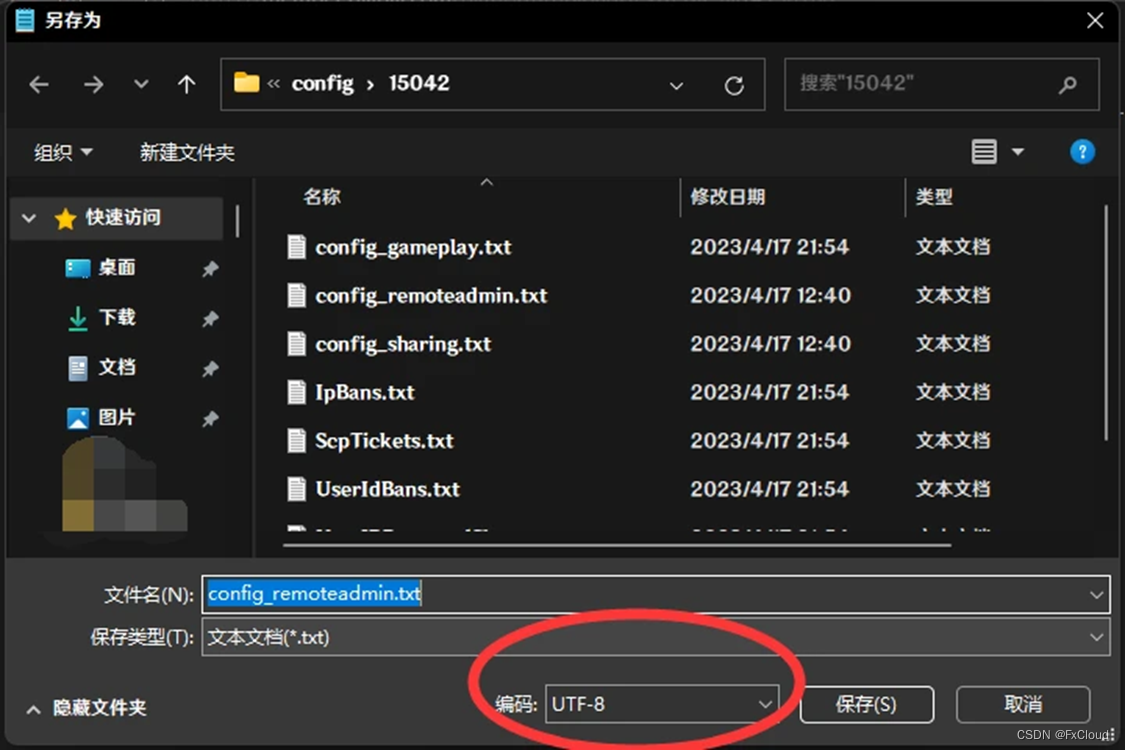
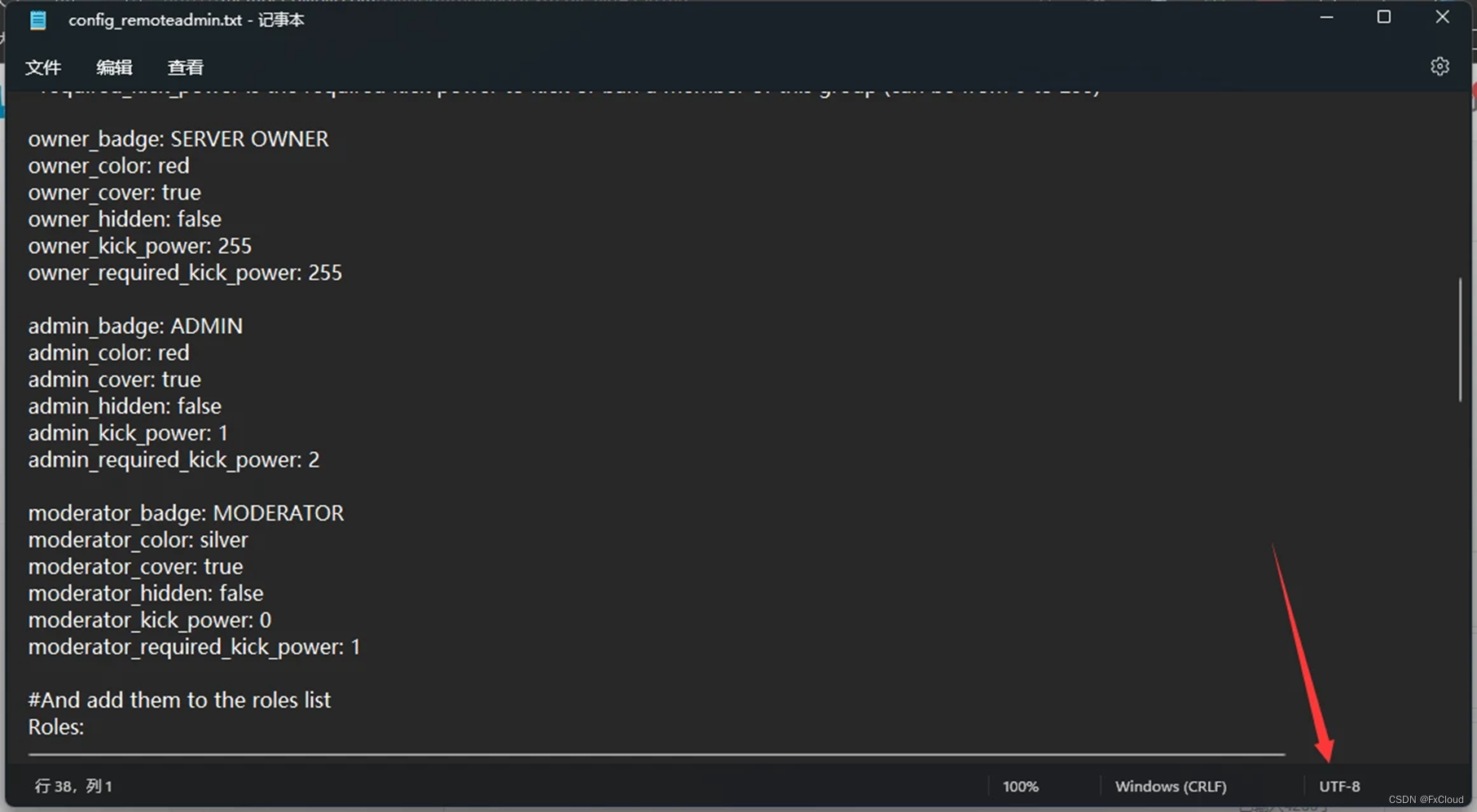
owner_color为称号颜色
owner_cover为是否启用
owner_hidden为是否默认隐藏称号(如果隐藏称号的人不在控制台内输入显示指令,那就只有有权限的人能看到,相关权限名后面的翻译里有。)
owner_kick_power为踢/封禁人的权利,数字越高,踢/封禁人权利就越高。(与时长无关)
owner_required_kick_power为被踢/封禁最低权利,只有高于此权利的人才能踢/封禁你。
PS.权利最低0,最高255
附:Pastebin编写教程:
进入网址:https://pastebin.com
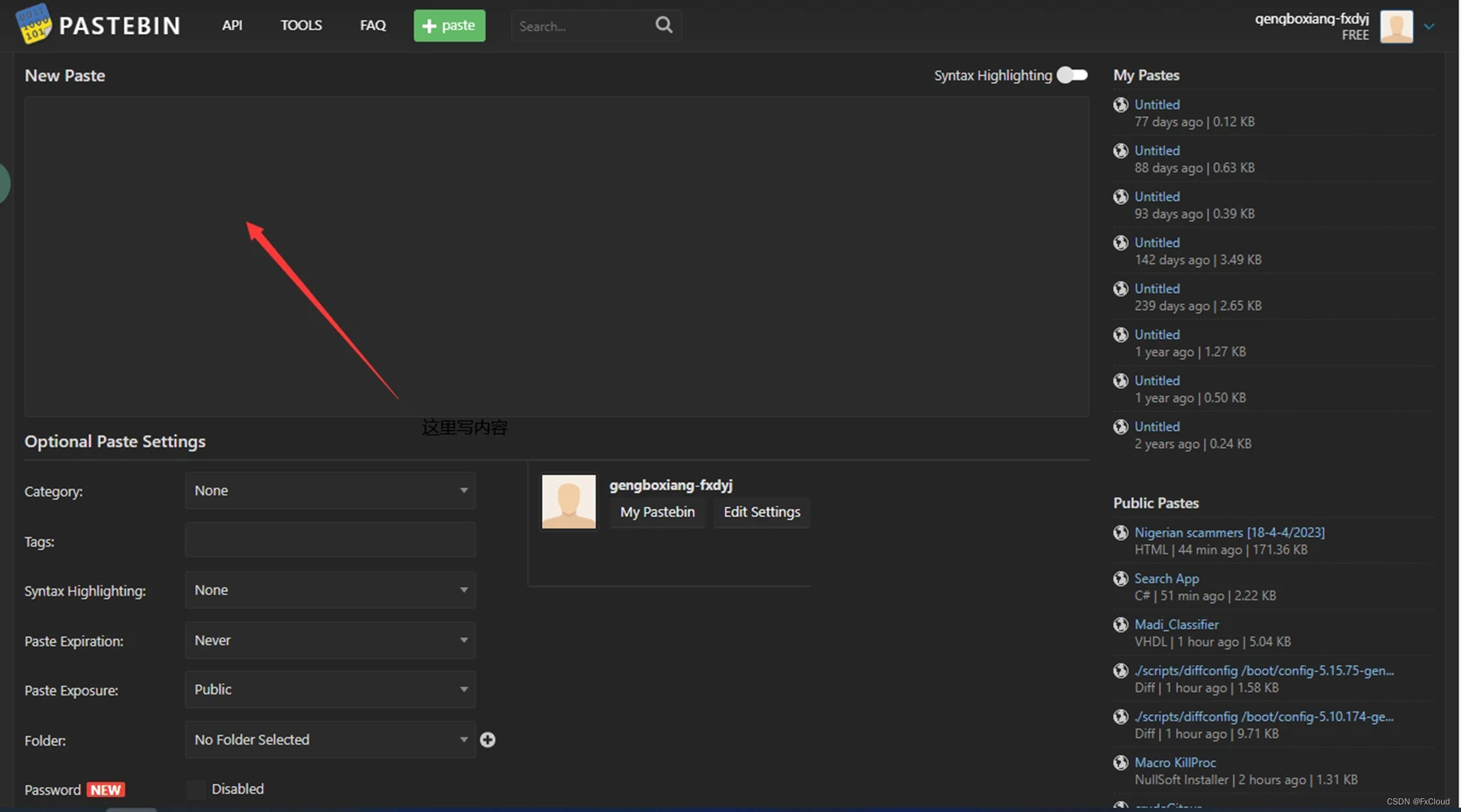
在箭头指的区域内编写你的介绍
此处除了可以使用上面三个颜色代码外,还可以使用HTML的部分标签,此处不再补充
(其实那些代码叫做HTML标签)
编写完成后点击下方的创建新pastebin
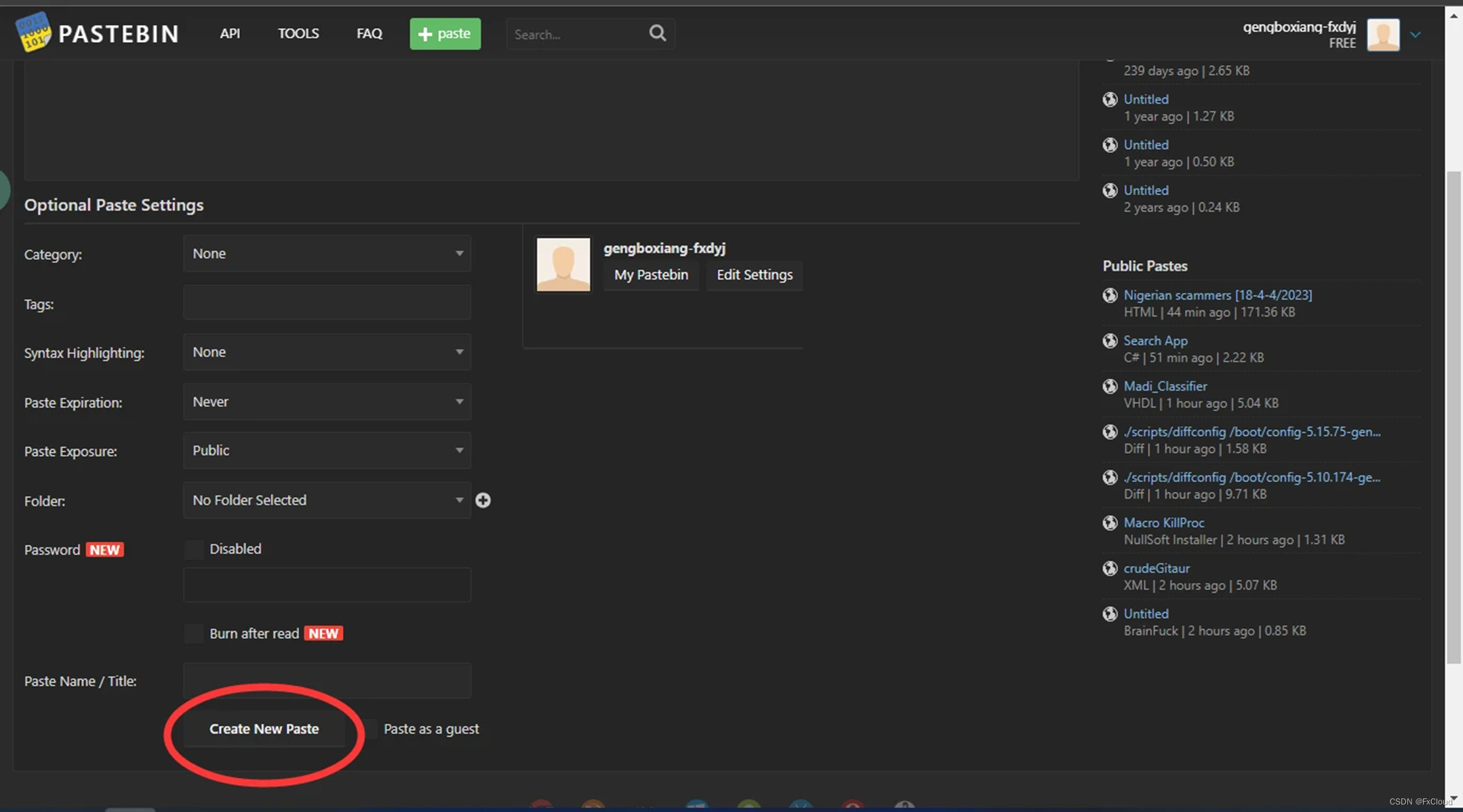
注意:如果你未登录pastebin账号,发布的内容将无法修改
保存好会跳转到如图所示的网址(/后面不一样为正常情况)

如图,我的网址为https://pastebin.com/cvQyeFnm,其中,cvQyeFnm就是我的PastebinID
将它填入serverinfo_pastebin_id中即可
附:如何设置管理?
管理设置
如上图,把你的Steam64位ID替换SomeSteamId64,owner替换为你想要的权限组即可。
例如:
#Let's assign roles (you can modify them and create custom roles below)
#UserID format is SteamId64Here@steam, DiscordUserIDHere@discord, etc...
Members:
- 76561199008935645@steam: Owner
- 76561199226158117@steam: Admin
- 76561199377144406@steam: Admin
- 76561199417669224@steam: Admin
- 76561199256653316@steam: Admin
- 76561199368768688@steam: Admin
- 76561199247212711@steam: Admin
- 76561199086721325@steam: Admin
- 76561199196428104@steam: Admin
- 76561199082773144@steam: Admin
#Let's setup permissions for roles
#More info can be found on our wiki: https://en.scpslgame.com/index.php/Docs:Permissions
Permissions:
- KickingAndShortTermBanning: [owner, admin, moderator]
- BanningUpToDay: [owner, admin, moderator]
- LongTermBanning: [owner, admin]
- ForceclassSelf: [owner, admin, moderator]
- ForceclassToSpectator: [owner, admin, moderator]
- ForceclassWithoutRestrictions: [owner, admin]
- GivingItems: [owner, admin]
- WarheadEvents: [owner, admin, moderator]
- RespawnEvents: [owner, admin]
- RoundEvents: [owner, admin, moderator]
- SetGroup: [owner]
- GameplayData: [owner, admin]
- Overwatch: [owner, admin, moderator]
- FacilityManagement: [owner, admin, moderator]
- PlayersManagement: [owner, admin]
- PermissionsManagement: [owner]
- ServerConsoleCommands: []
- ViewHiddenBadges: [owner, admin, moderator]
- ServerConfigs: [owner]
- Broadcasting: [owner, admin, moderator]
- PlayerSensitiveDataAccess: [owner, admin, moderator]
- Noclip: [owner, admin]
- AFKImmunity: [owner, admin]
- AdminChat: [owner, admin, moderator]
- ViewHiddenGlobalBadges: [owner, admin, moderator]
- Announcer: [owner, admin]
- Effects: [owner, admin]
- FriendlyFireDetectorImmunity: [owner, admin, moderator]
- FriendlyFireDetectorTempDisable: [owner, admin]
以上内容为各管理的权限,文件中有,如果想改的可以修改,翻译版如下:(转载请注明)
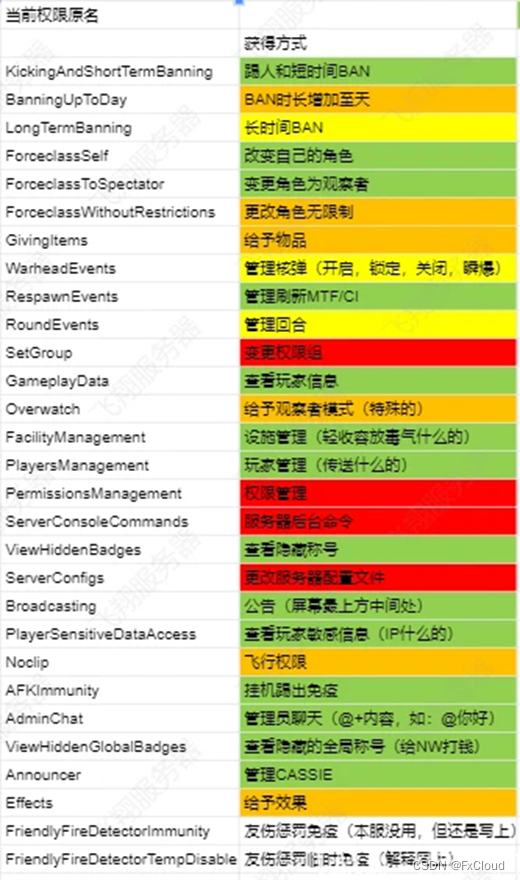
至此,常用配置文件编辑部分结束
第六步-----上列表(自己玩可跳过)
我们打开编辑好的服务器,输入你一开始输入的端口,回车,开启后不要关闭!
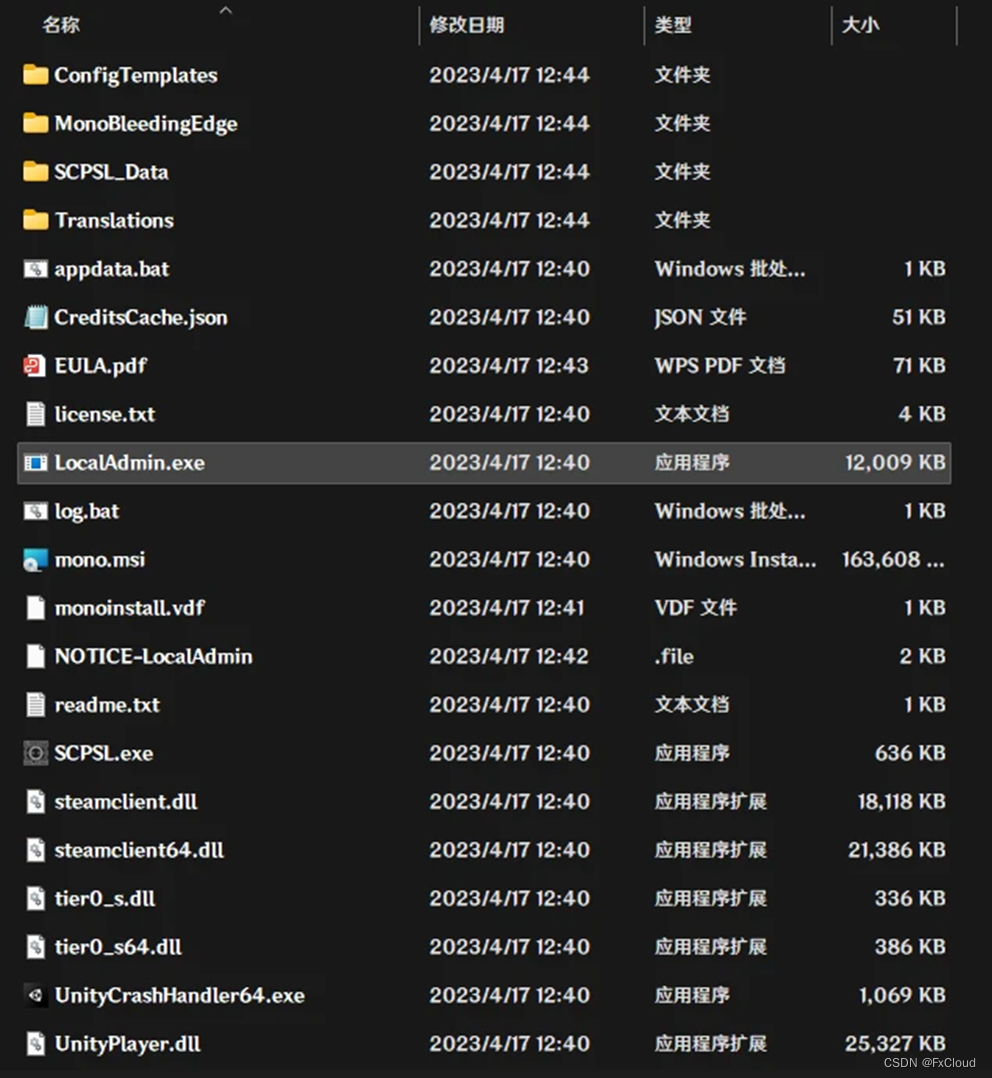
注意:服务器列表审核人员大部分在外国,时间与我们基本相反,大概率会在半夜进行审核,请保证服务器7*24H开启。
打开你在服务器配置文件夹里填写的那个邮箱,发送以下要求的邮件:
收件人:server.verification@scpslgame.com(必须得发送到这个邮箱)
内容参考如下:(自己编写请使用英文)
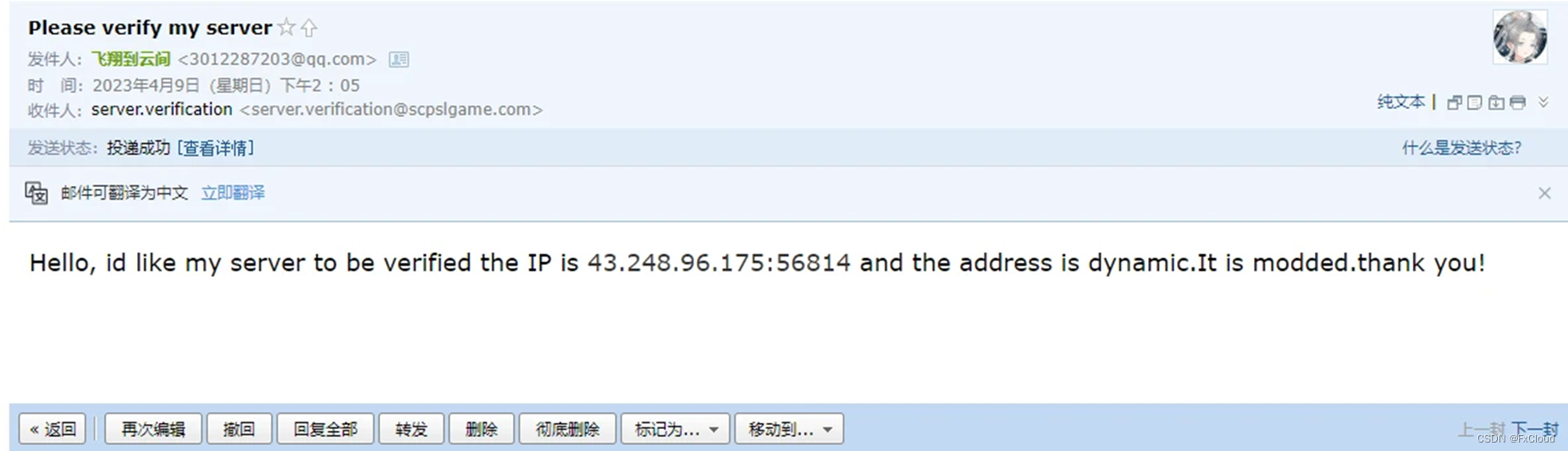
标题:Please verify my server
内容:Hello, id like my server to be verified the IP is 你的服务器IP+端口 and the address is dynamic.It is modded.thank you!
以上内容翻译如下:
您好,我的服务器需要验证,IP是 你的服务器IP+端口 ,地址是动态的。它是插件服务器。谢谢!
发送后等待1-5分钟,会有一封自动邮件
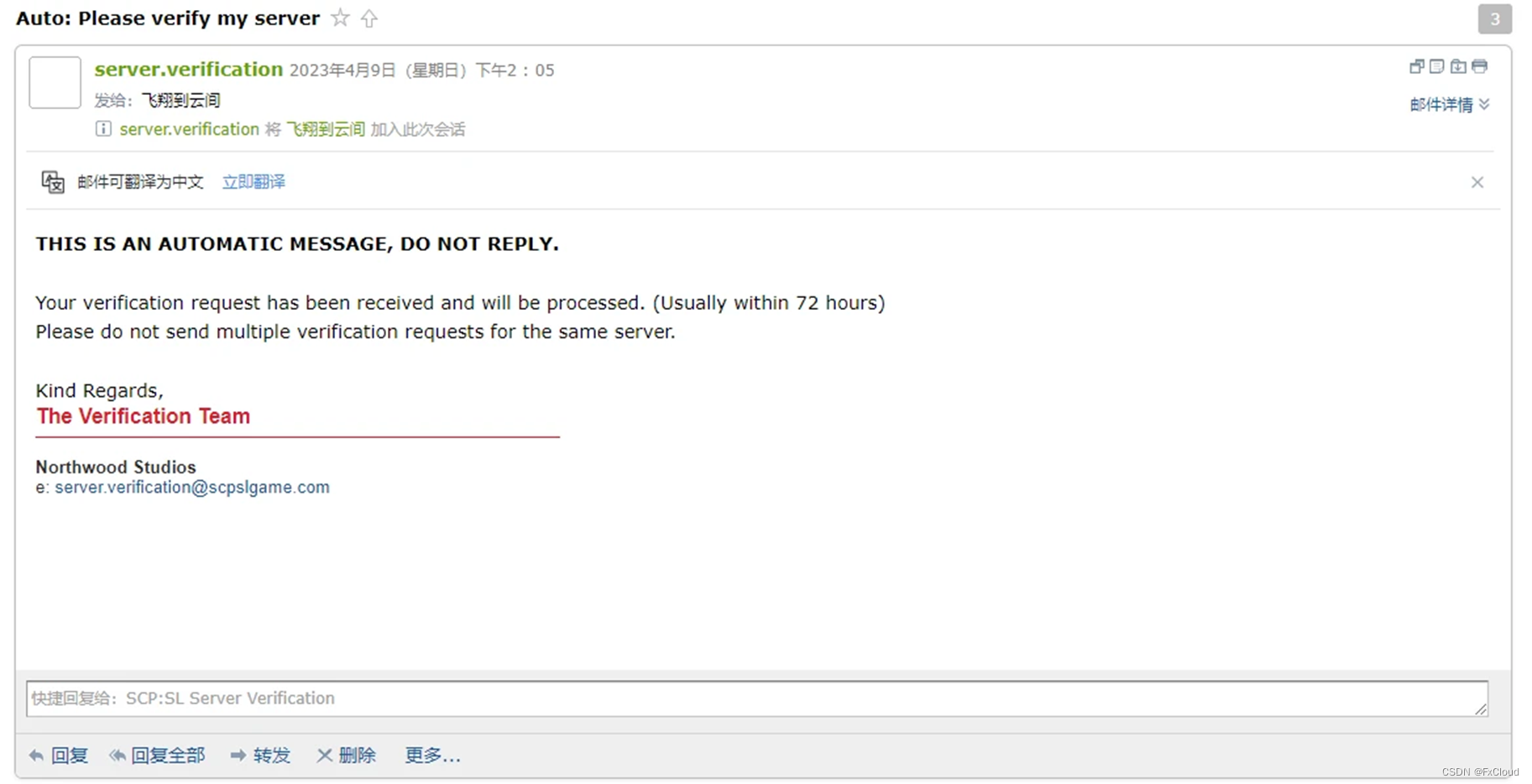
收到此邮件就代表已经开始审核,请等待1-7天左右,在此期间请保持命令行开启
审核结束后会再次收到邮件
审核成功事例:
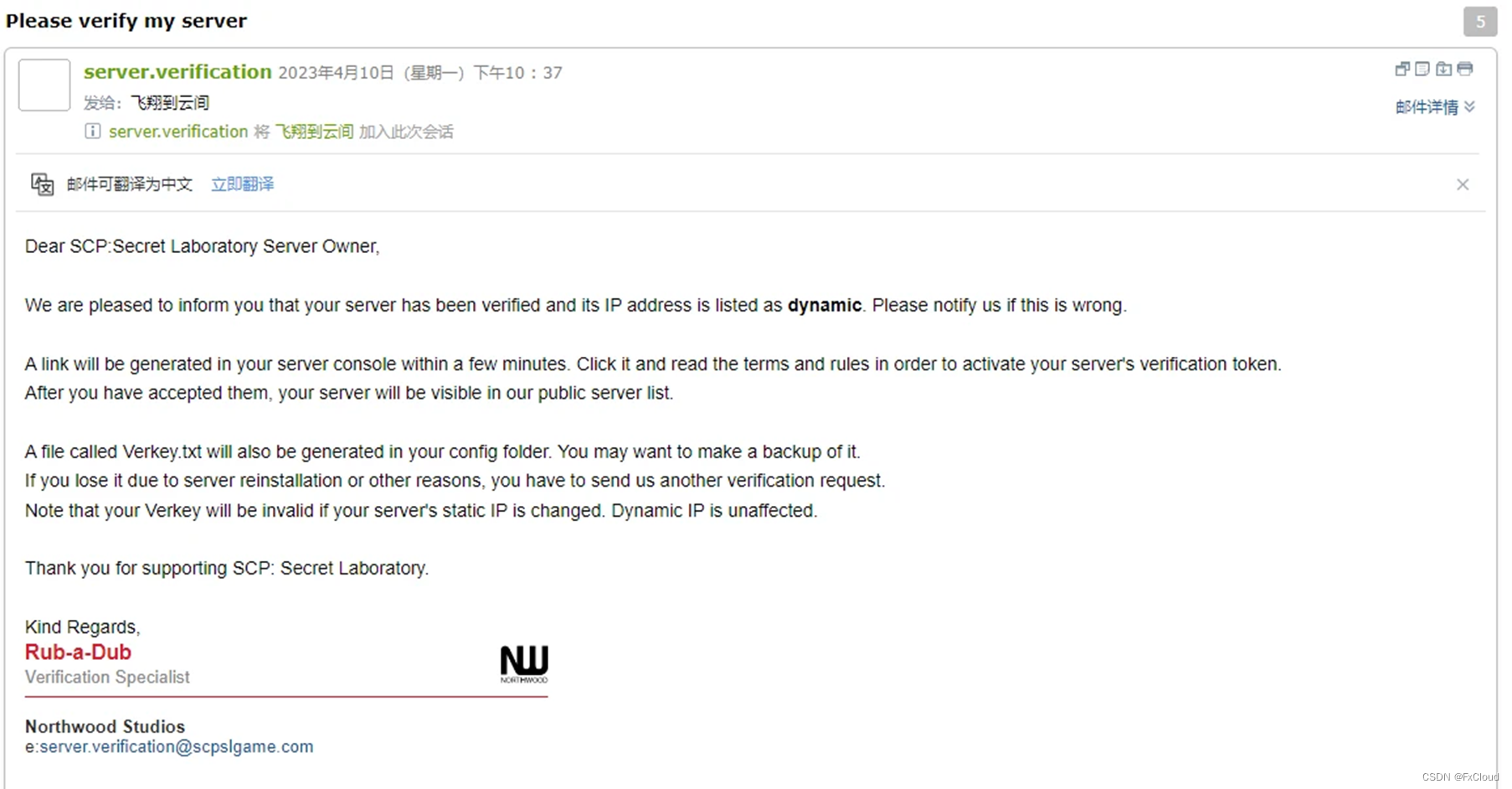
审核失败事例:
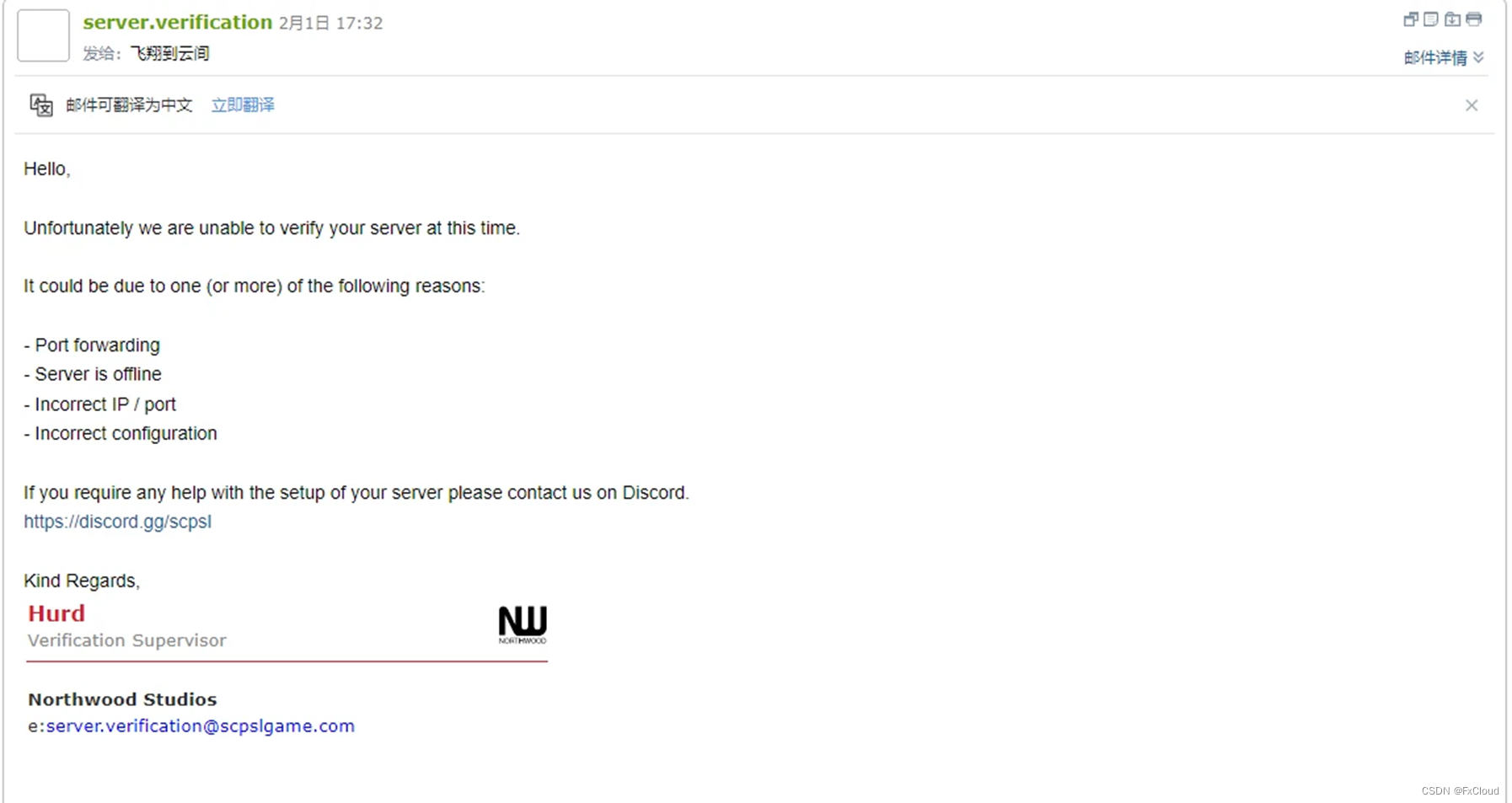
失败请翻译原文并进行修改。
如果成功请看到你的控制台,会持续刷出一个链接,复制后再浏览器打开。
(没截图,有截图的可以投稿下)
进入该界面后,勾选所有的选项(同意条款),点击保存,服务器就已经在列表显示了
附:关于列表的排序
2024/01/09更新
首先,SL会让服务端会获取自身的IP(官方API:https://api.scpslgame.com/ip.php),然后,将你的IP根据IP2GEO计算服务器所在的经纬度。如果你的IP没有收录在这个库中且属于中国地区,则计为华中,也就是为什么SL服务器大地图中 华中服务器多的原因,五六十个挤在同一个地方
SL列表的排序首先是根据你的IP的国家来排序,然后根据服务器的位置到客户端的位置的距离来进行排序。
注意:如果你的IP没有在库中收录,同样会记你为华中
但是为什么华中超电磁炮排名这么靠前呢?
那么另外一个参考项:那就是srvId(serverID) 如果上列表比较早 并且verkey保留了(长时间不开会自动清除) 那么你就有一个数字较低的srvid,如果距离相同,则会根据srvid进行排序。
如果一个IP有多个SrvID 则根据SrvID最小的那个排序 也就是单一个AccountId 下取 最小的SrvID
参考MangHui的列表排序原理
附:插件添加指南
目前主流的插件分为两种,NWAPI(官方框架)和EXILED(第三方框架),个人推荐使用官方框架
(第三方框架在新版本发布后几天无法使用,第三方框架底层有点小bug,虽然也在积极优化)
(第三方框架按理来说也是一种官方框架的插件,EXILED依赖NWAPI运行,安装EXILED需要把它作为插件安装到NWAPI上)
P.S:NWAPI(也就是官方框架),你不需要额外安装,服务器开启后自动生成
P.S:NWAPI和EXILED可以共生,也就是说两者的插件可以同时使用
来到服务器的目录下,你会发现一个PluginAPI的目录,这就是NWAPI的插件目录
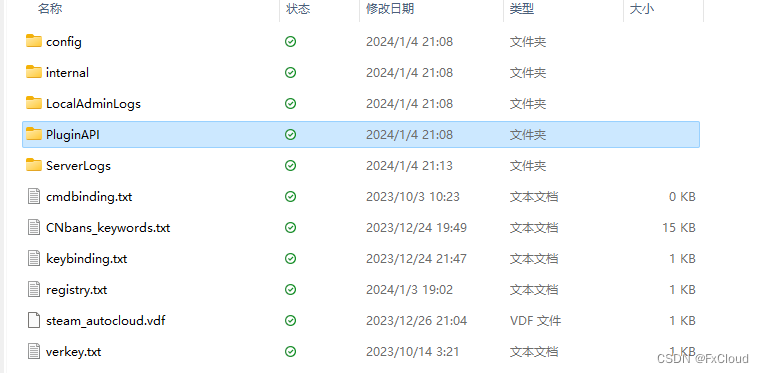
进入后(实际上还需要再进入plugins),你会发现和配置文件等文件夹一样,均含有你开启过的端口的文件夹,将插件放入其中即可对对应端口生效
P.S:global文件夹为全局插件文件夹,在里面的插件不管哪个端口都会运行
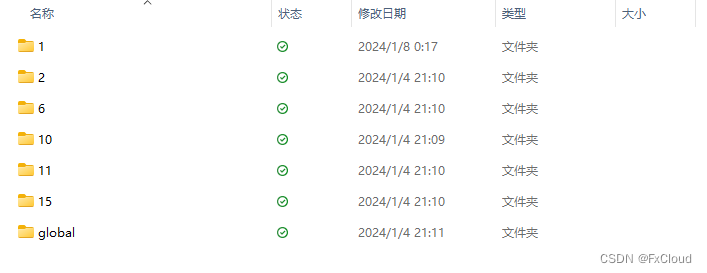
进入你所使用端口的文件夹,不出意外的话应该是仅有一个dependencies文件夹
该文件夹存储的是依赖插件,放插件请不要放置在本目录中
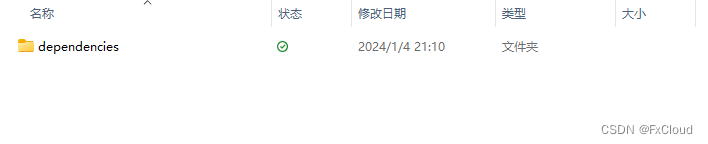
一般情况下,使用插件只需要把插件拷贝到对应文件夹即可,如图
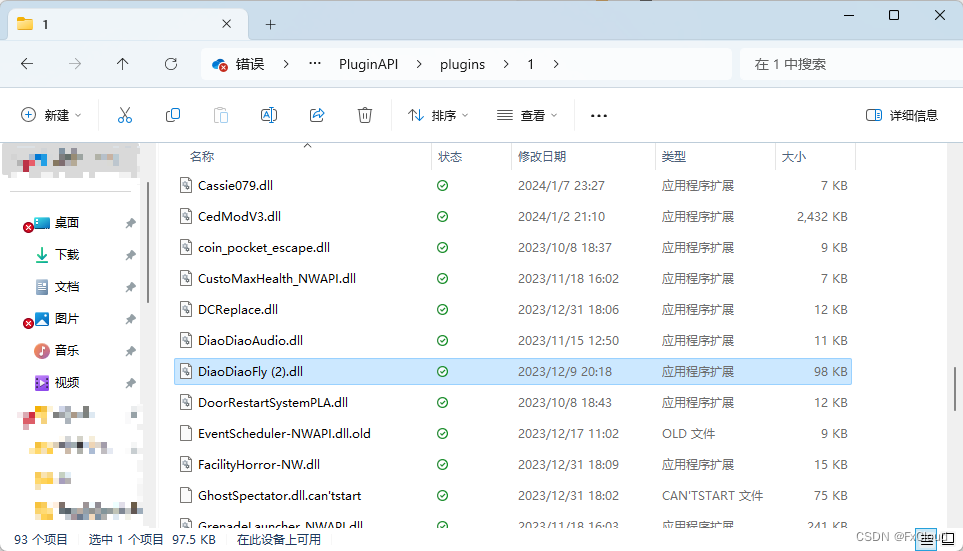
dependencies文件夹内的内容请询问插件作者,一般不提的则不需要依赖文件,常用依赖文件如下
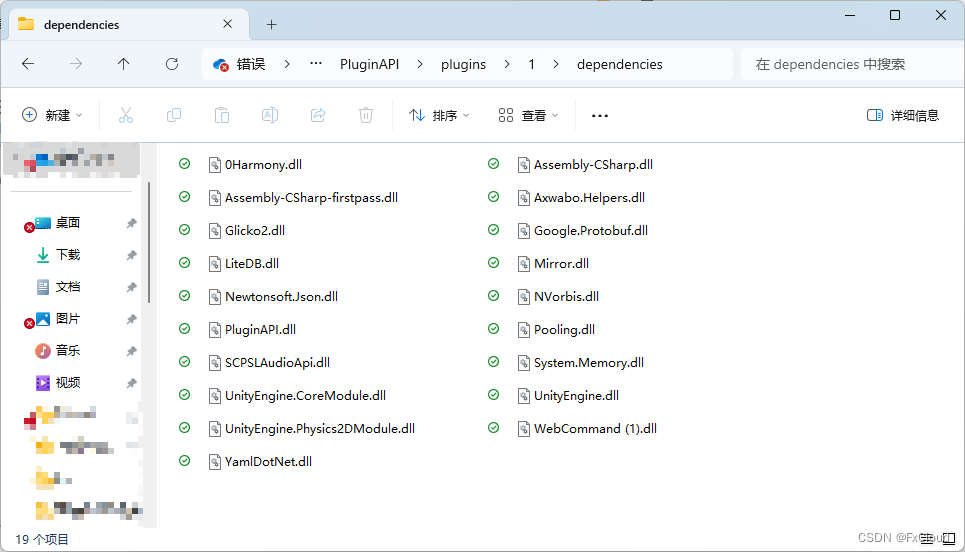
插件放入后,大重启服务器!!!
注意:一定要大重启,指的完全关闭服务端后重新开启或输入restart(踢掉所有玩家后大重启,玩家显示服务器正在关闭) /softrestart(玩家进入回合重启的页面,重启结束后会自动连接到服务器),而不是重启回合。如果服务器内有玩家,可以尝试输入rnr,服务器会在本回合结束后自动大重启(这个有时候会有BUG,不会自动重启)
一般的插件在加载时都会报出INFO日志,请在开启时注意控制台有无日志输出(作者不写日志那没办法了....)
一般的插件加载后也会生成一个文件夹,类似如图
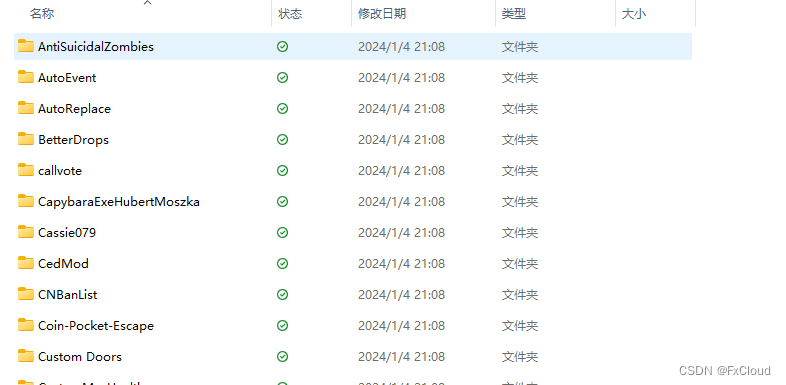
进入后,可以编辑其中的配置文件和其他文件。由于各个作者的兴趣和习惯不同,此处不展示文件夹内,请自行研究/询问作者
注意:修改配置文件后也需要大重启服务器(除非插件作者写了热加载配置的功能)
附:Exiled框架安装教程
首先我们进入Exiled的Github页面(←那是个超链接),往下滑,在最右边找到Releases(←你也可以点击这个超链接)并进入
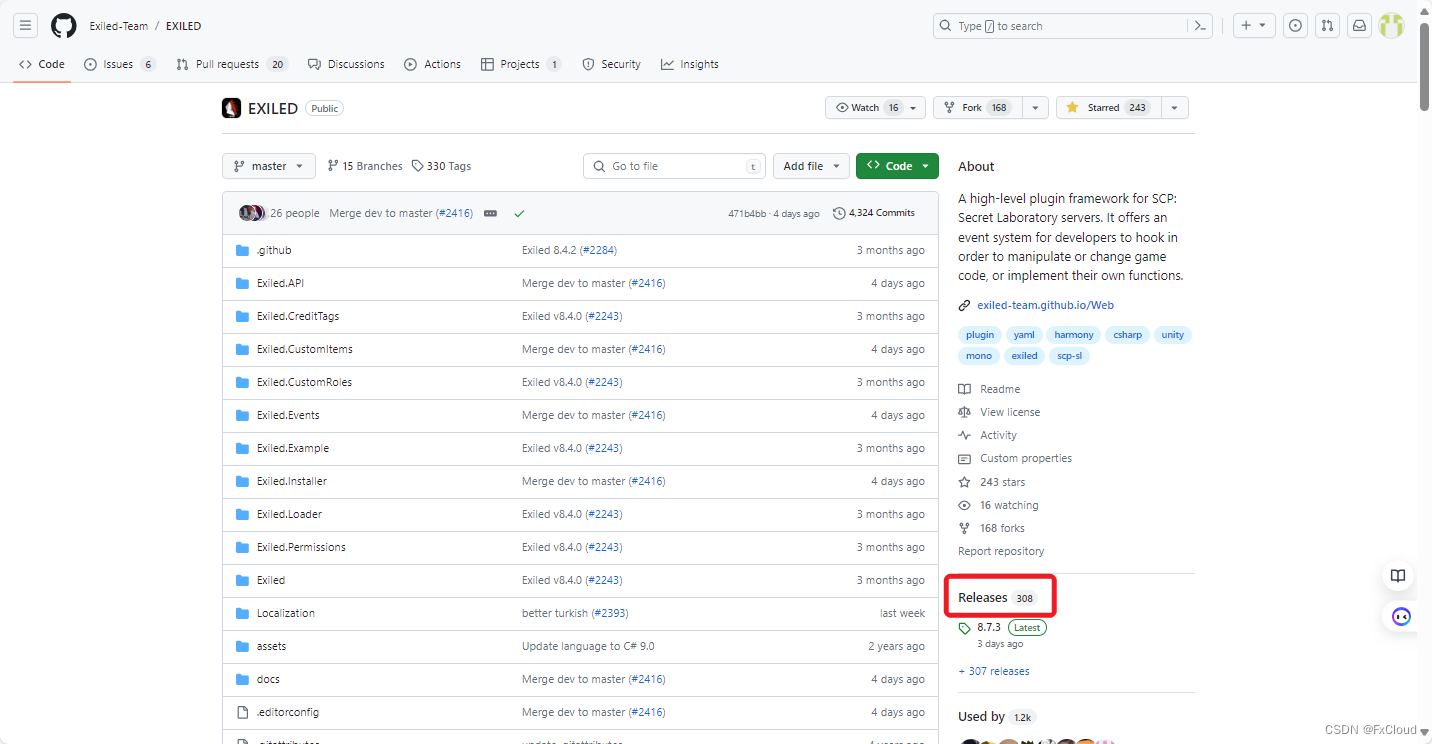
进去之后找到带有Latest的版本(作者标记的最新版本),往下滑
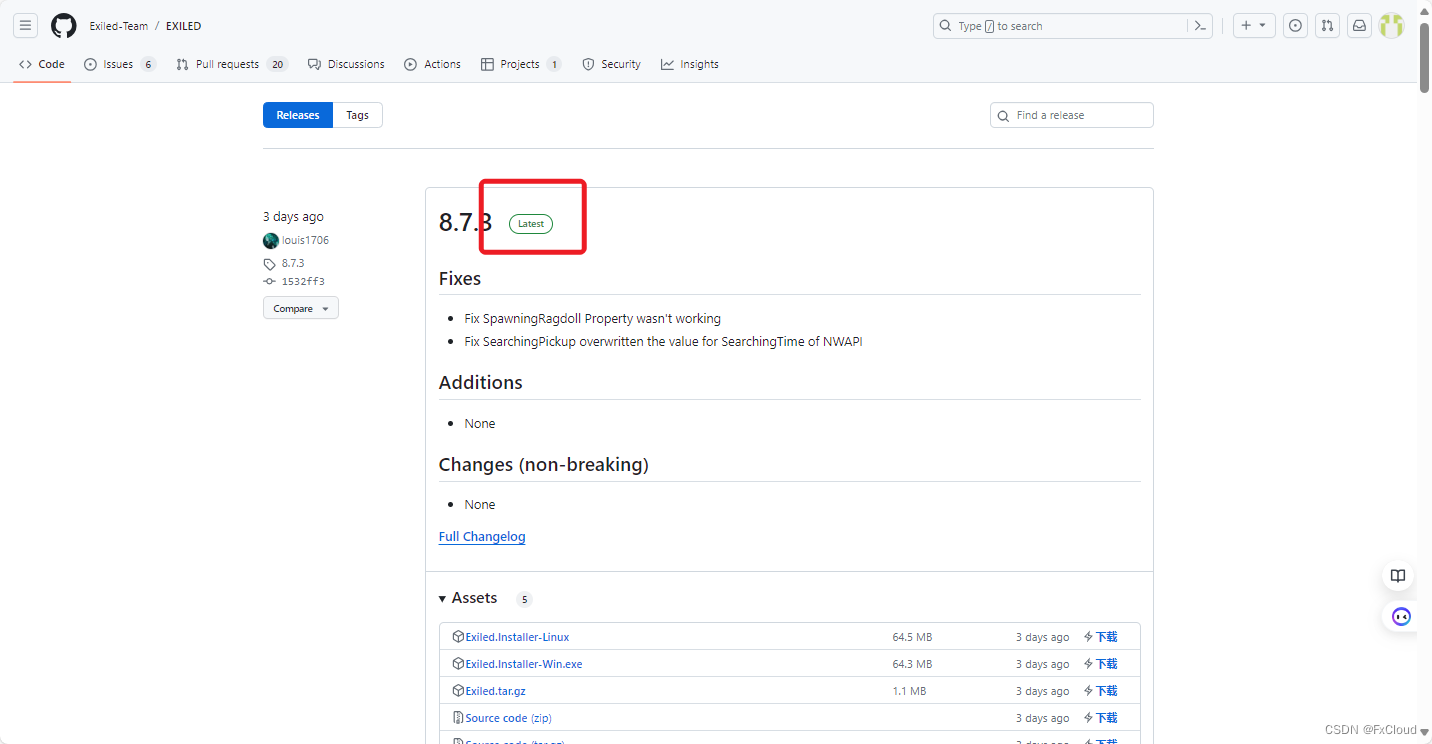
在Assets中找到Exiled.tar.gz的压缩文件,下载它(下载慢的可以使用魔法上网)
P.S:顺便解释一下上面的Exiled.Installer-Linux和Exiled.Installer-Win.exe的作用:
这俩都是一键安装程序,但是不建议使用(国内很大概率会出现无法连接Github的情况,导致一键安装程序无法使用)
所以下载Exiled.tar.gz,也就是一键安装程序需要下载的文件,手动替换即可
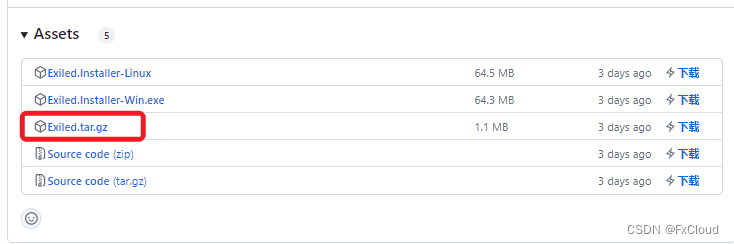
重回正题,下载完后使用解压缩软件打开它
注:以.gz为后缀的和.zip一样,都是压缩文件,只不过.gz通常用于gnu/Linux系统,Windows上许多解压缩软件无法打开,经我的测试Bandizip可以正常打开,详细请百度。
打开后,压缩文件分为两个文件夹:EXILED和SCP Secret Laboratory文件夹
他们分别是EXILED框架的主目录和EXILED加载器和孪生API等等前置的的插件本体
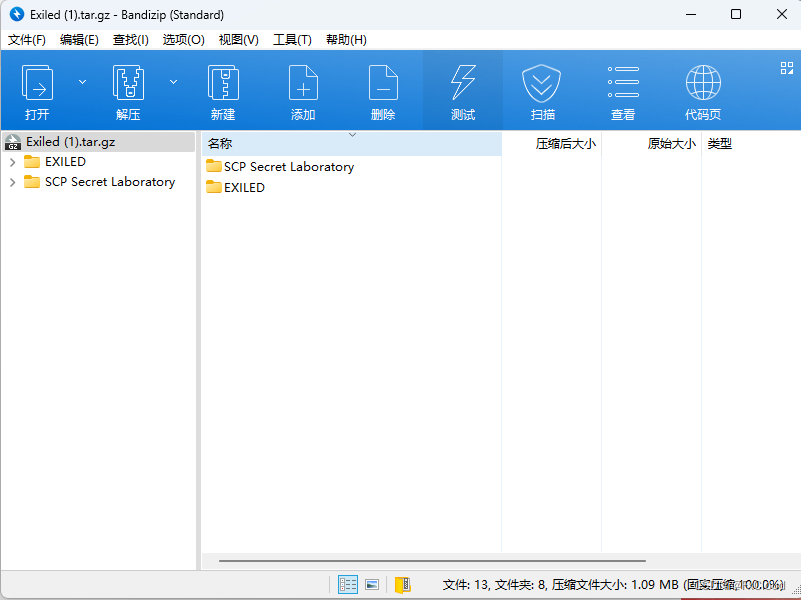 我们先把EXILED主目录放到C:\Users\用户名(此处为管理员用户Administrator)\AppData\Roaming,也就是和SL配置主文件同级的位置
我们先把EXILED主目录放到C:\Users\用户名(此处为管理员用户Administrator)\AppData\Roaming,也就是和SL配置主文件同级的位置

放好之后是这样的:
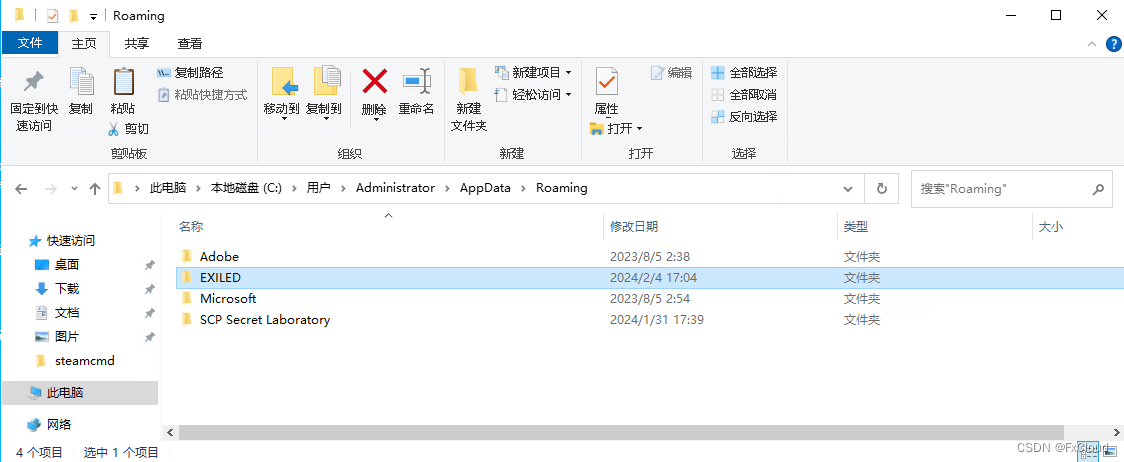 然后,我们再安装EXILED主插件,进入SCP Secret Laboratory文件夹,来到熟悉的SL配置主目录
然后,我们再安装EXILED主插件,进入SCP Secret Laboratory文件夹,来到熟悉的SL配置主目录
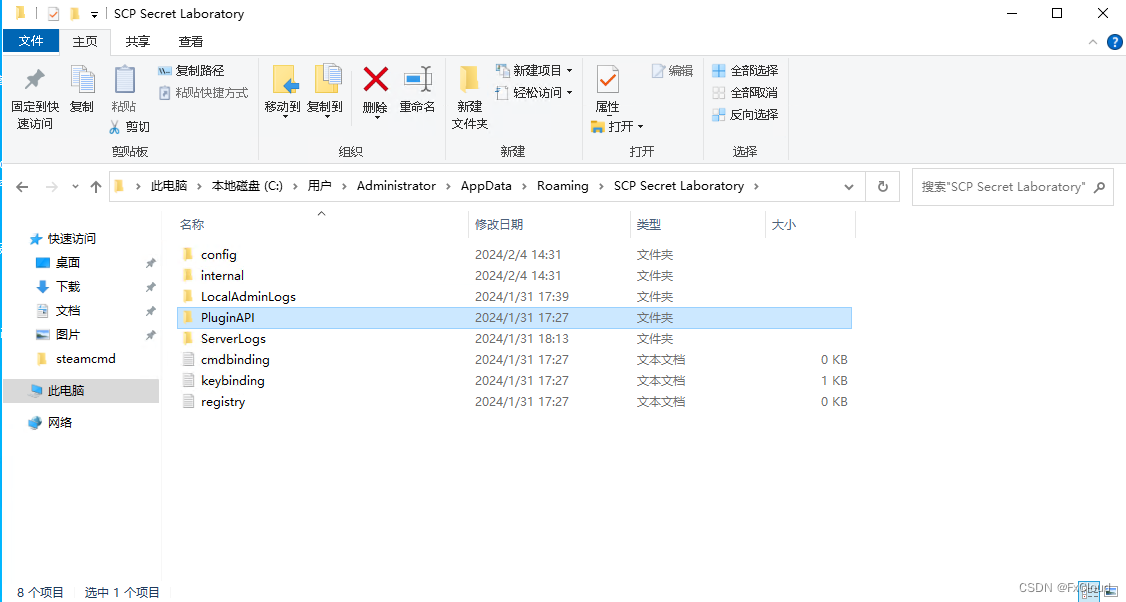
进入PluginAPI目录下,也就是插件目录。
再打开压缩文件内如图所示的global目录:

可以看到一个Exiled的加载器插件和Exiled的前置插件文件夹
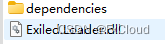
将其扔进刚刚打开的plugins文件夹中你想要安装Exiled的端口内。如果你想要每个端口都启用,请将其放进global文件夹内,演示以全局启用为例:
选择是来合并文件夹
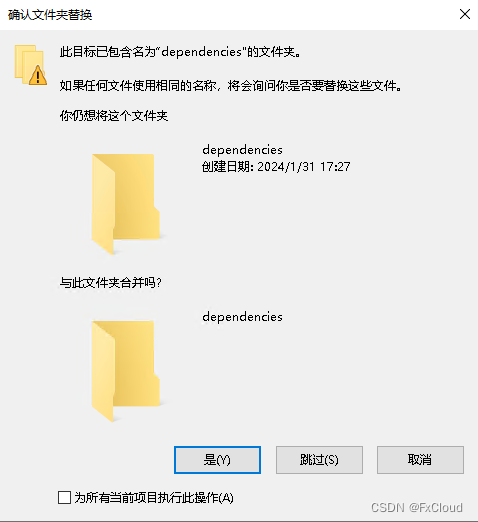
完成后大概是这样子:
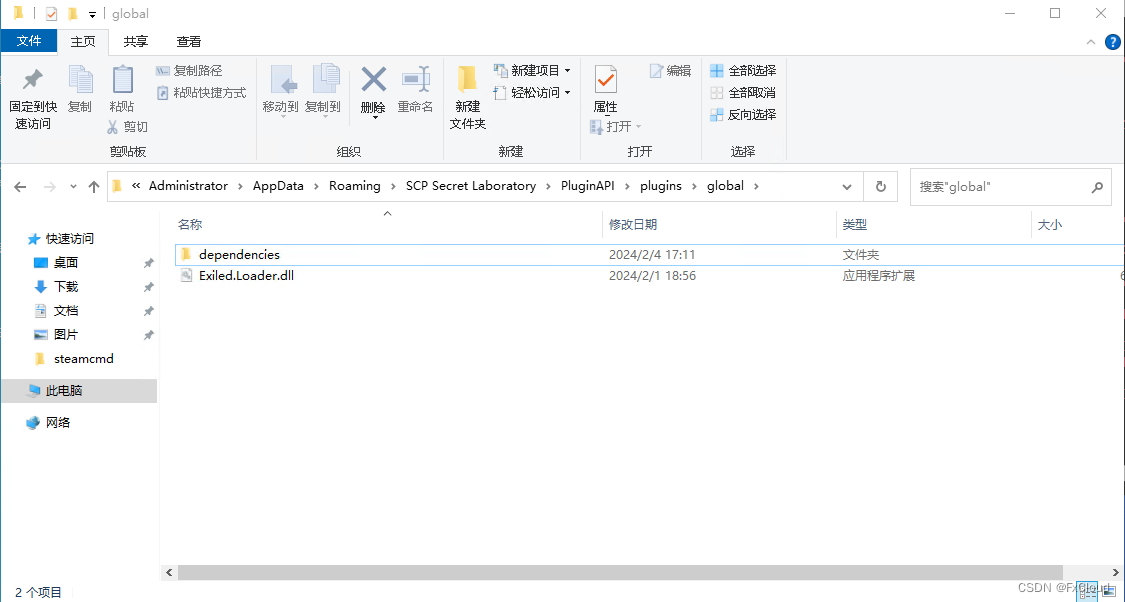 这样就成功安装了Exiled框架了,大重启服务器,你将会看到类似这样的Exiled加载的文字:
这样就成功安装了Exiled框架了,大重启服务器,你将会看到类似这样的Exiled加载的文字:

这样就代表Exiled成功安装并且成功运行了
附:Exiled插件安装教程
首先,你要安装Exiled插件的前提是你得先按照上面标题的教程安装Exiled框架
安装了?那就开始吧!
进入你所安装的Exiled主目录下:
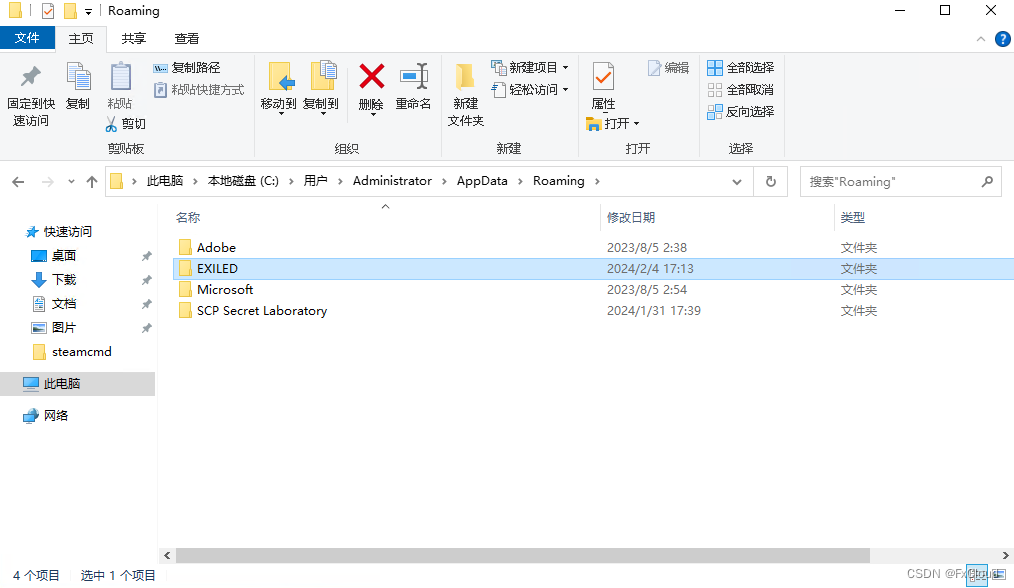
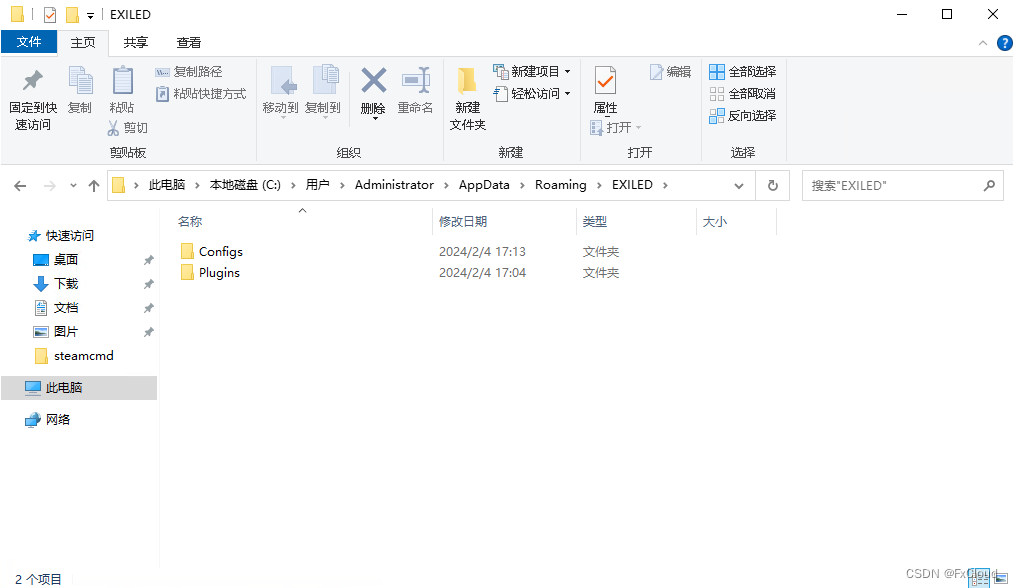
里面有两个文件夹:
Configs代表着各个端口的Exiled和插件配置文件
Plugins代表着Exiled插件放置的目录
要安装Exiled插件,只需要把你要安装插件放入Plugins内,重启服务器即可生效
如要编辑该插件的配置文件,前往Configs目录修改对应端口的对应配置文件
permissions配置文件代表着Exiled的权限组,请根据插件作者的需要修改!
结语:
恭喜你,看到此处应该就已经成功开设服务器了吧?如果没有的话请联系作者,可以留言/私信/QQ均可。作者QQ:3012287203,用户名:飞翔到云间。本内容制作不易,全文10575余字。如果可以的话请帮忙转发一下,你的支持将是我制作的最大动力!(本文不定期维护,内容不是最新可以QQ催更哦)
2022年12月11日——2023年03月20日
飞翔到云间





















 1419
1419











 被折叠的 条评论
为什么被折叠?
被折叠的 条评论
为什么被折叠?








